Sony VGN-SZ61WN, VGN-SZ6RMN User Manual [pl]
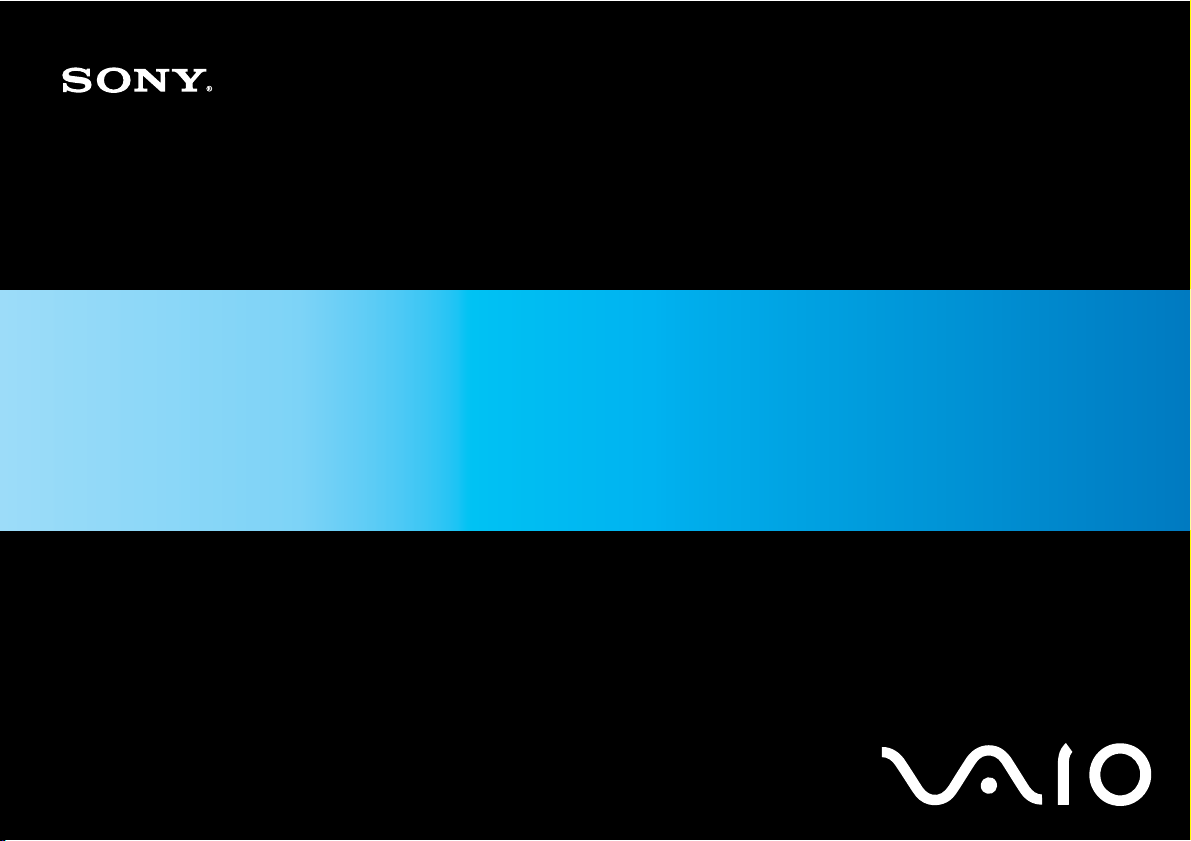
Podręcznik użytkownika
Komputer osobisty
Seria VGN-SZ
N
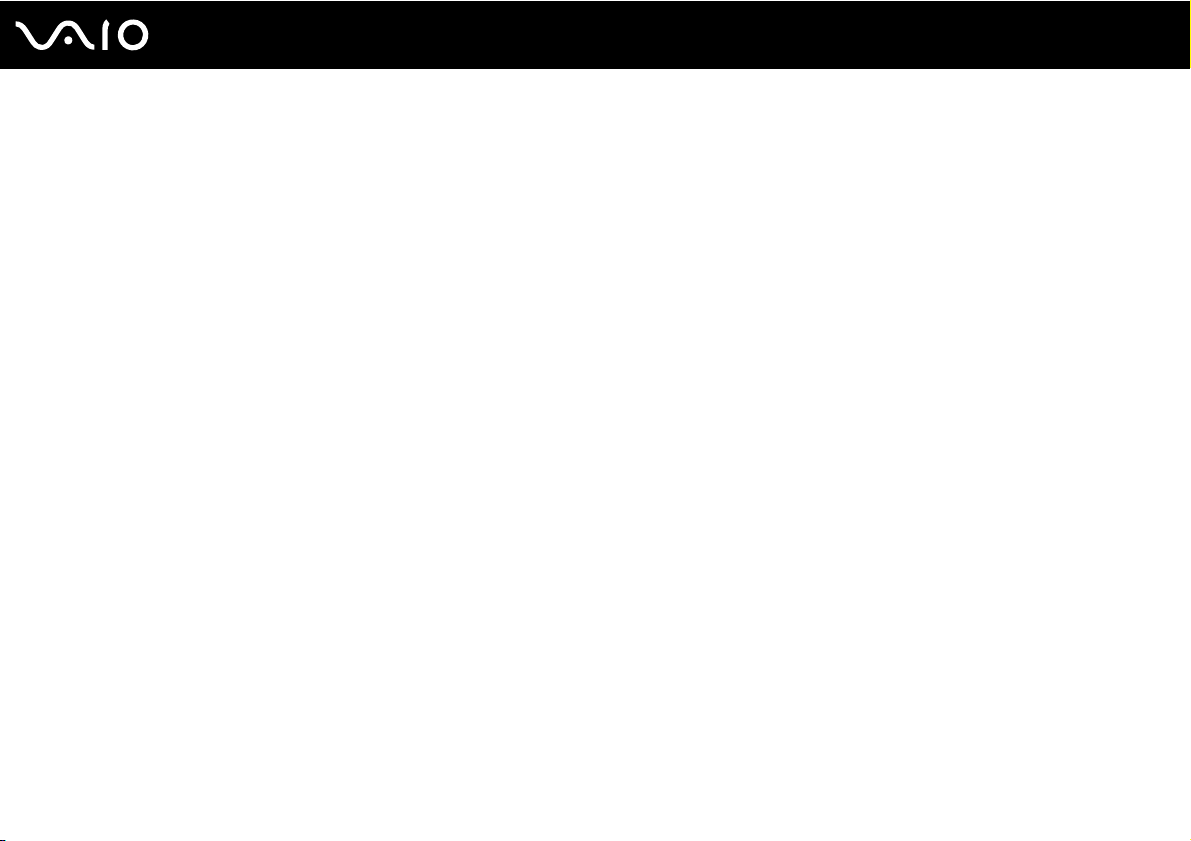
Spis treści
Przed użyciem....................................................................................................................................................................6
Uwaga..........................................................................................................................................................................7
Dokumentacja ..............................................................................................................................................................8
Kwestie związane z ergonomią..................................................................................................................................12
Podstawy obsługi.............................................................................................................................................................14
Umiejscowienie elementów sterujacych oraz gniazd ................................................................................................15
Wskaźniki świetlne .....................................................................................................................................................21
Podłączanie do źródła zasilania.................................................................................................................................23
Korzystanie z akumulatora.........................................................................................................................................24
Bezpieczne wyłączanie komputera............................................................................................................................30
Używanie komputera VAIO ..............................................................................................................................................31
Używanie klawiatury ..................................................................................................................................................32
Używanie tabliczki dotykowej....................................................................................................................................34
Używanie przycisków specjalnych ............................................................................................................................35
Używanie wbudowanej kamery MOTION EYE ..........................................................................................................36
Używanie napędu optycznego...................................................................................................................................37
Używanie kart PC Card..............................................................................................................................................46
Używanie modułu ExpressCard.................................................................................................................................49
Używanie kart Memory Stick .....................................................................................................................................53
Używanie innych kart pamięci ...................................................................................................................................59
Korzystanie z Internetu ..............................................................................................................................................62
2
nN
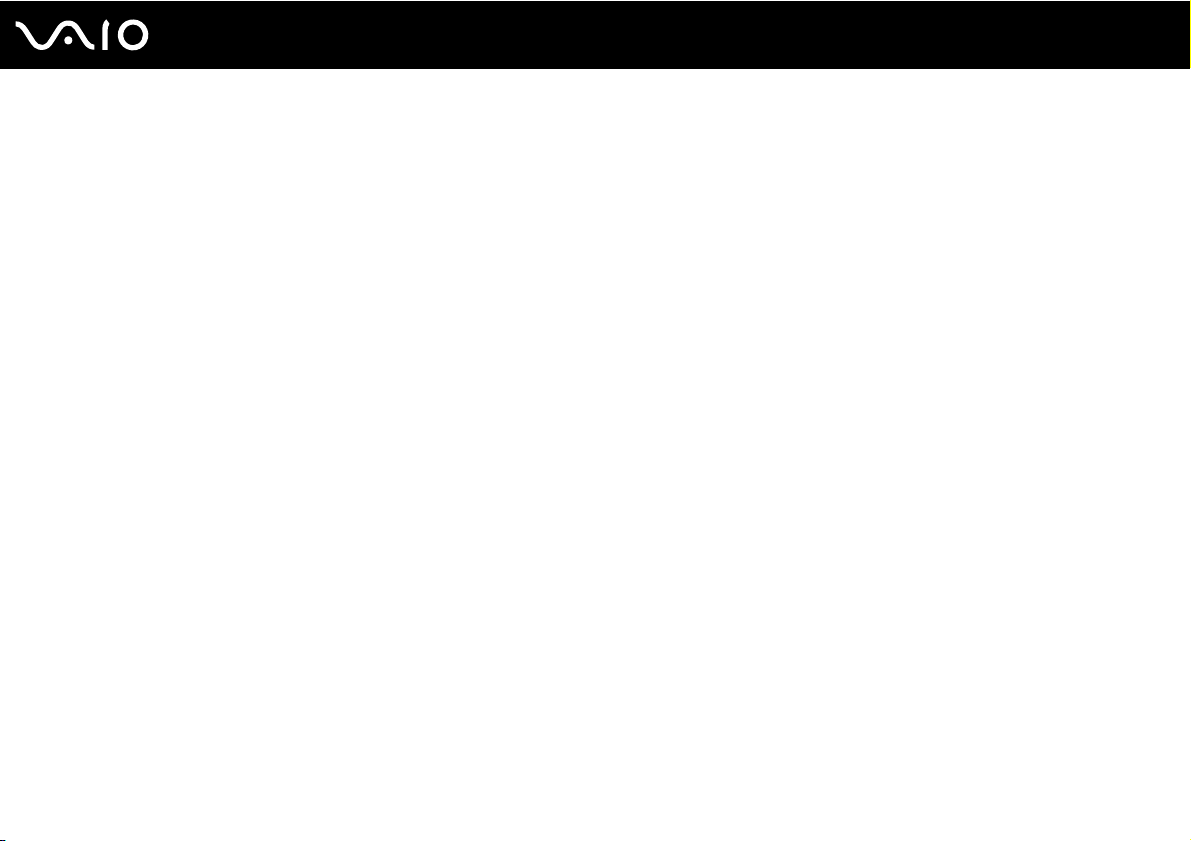
3
nN
Korzystanie z bezprzewodowej sieci lokalnej (WLAN)...............................................................................................63
Używanie funkcji Bluetooth........................................................................................................................................69
Korzystanie z urządzeń peryferyjnych .............................................................................................................................76
Podłączanie stacji dokującej......................................................................................................................................77
Podłączanie zewnętrznych głośników .......................................................................................................................86
Podłączanie zewnętrznego monitora.........................................................................................................................87
Wybór trybu ekranowego...........................................................................................................................................91
Korzystanie z funkcji obsługi kilku monitorów...........................................................................................................94
Podłączanie zewnętrznego mikrofonu.......................................................................................................................96
Podłączanie urządzenia USB (Universal Serial Bus)..................................................................................................97
Podłączanie drukarki................................................................................................................................................100
Podłączanie urządzenia i.LINK ................................................................................................................................101
Podłączanie do sieci (LAN) ......................................................................................................................................103
Dostosowywanie ustawień komputera VAIO .................................................................................................................105
Wybieranie trybów wydajności ................................................................................................................................106
Ustawianie hasła ......................................................................................................................................................107
Korzystanie z uwierzytelniania na podstawie linii papilarnych.................................................................................114
Korzystanie z modułu Trusted Platform Module (TPM) ...........................................................................................122
Konfigurowanie komputera za pomocą aplikacji VAIO Control Center ...................................................................129
Korzystanie z aplikacji VAIO Status Monitor............................................................................................................130
Używanie trybów oszczędzania energii ...................................................................................................................131
Zarządzanie energią przy użyciu programu VAIO Power Management ..................................................................136
Konfigurowanie modemu.........................................................................................................................................139
Zabezpieczanie dysku twardego .............................................................................................................................141
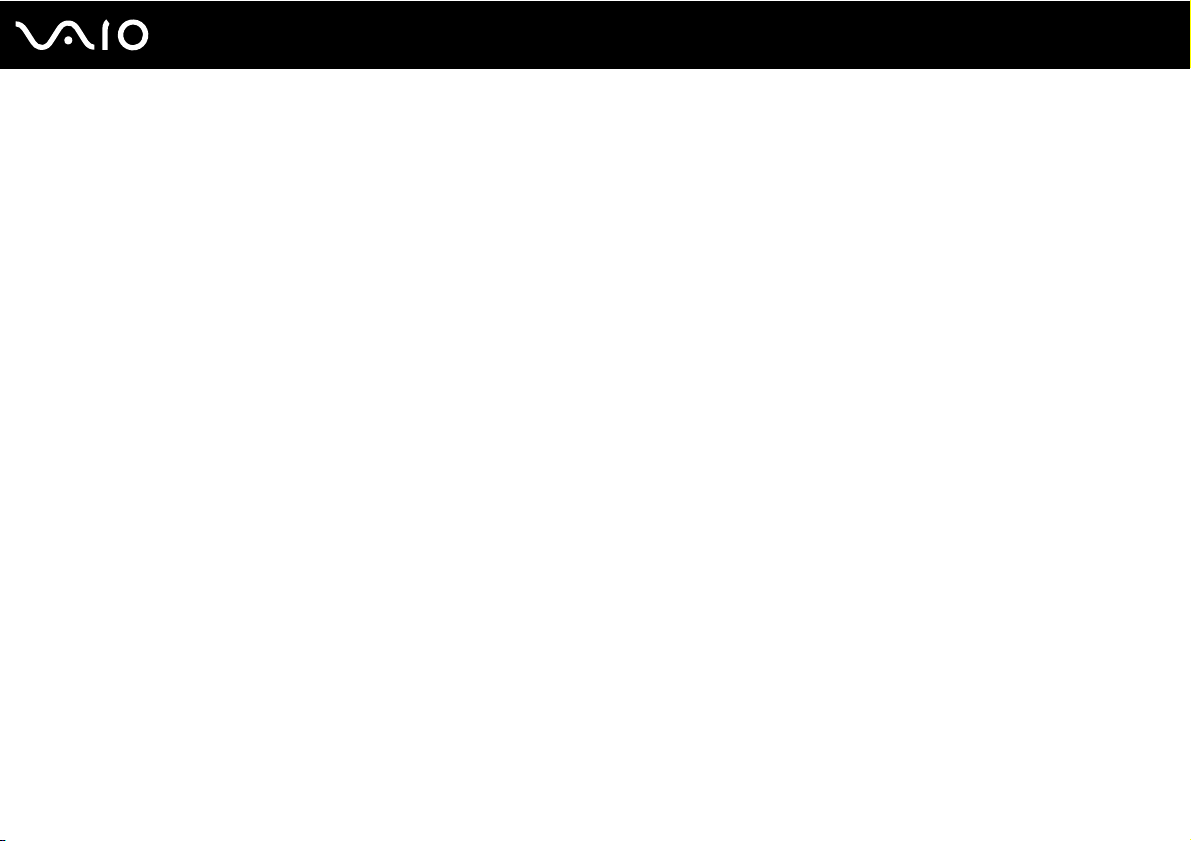
4
nN
Rozbudowa komputera VAIO ........................................................................................................................................142
Dodawanie i wyjmowanie pamięci...........................................................................................................................143
Środki ostrożności .........................................................................................................................................................150
Obchodzenie się z ekranem ciekłokrystalicznym ....................................................................................................151
Korzystanie ze źródła zasilania ................................................................................................................................152
Obchodzenie się z komputerem ..............................................................................................................................153
Używanie wbudowanej kamery MOTION EYE ........................................................................................................155
Obchodzenie się z dyskietkami ...............................................................................................................................156
Obchodzenie się z dyskami .....................................................................................................................................157
Korzystanie z akumulatora.......................................................................................................................................158
Korzystanie ze słuchawek........................................................................................................................................159
Używanie kart Memory Stick ...................................................................................................................................160
Obchodzenie się z twardym dyskiem ......................................................................................................................161
Obchodzenie się z łącznikiem pośrednim kart pamięci...........................................................................................162
Aktualizowanie komputera.......................................................................................................................................163
Rozwiązywanie problemów ...........................................................................................................................................164
Komputer .................................................................................................................................................................166
Zabezpieczenia systemu .........................................................................................................................................173
Akumulator...............................................................................................................................................................174
Wbudowana kamera MOTION EYE .........................................................................................................................176
Internet.....................................................................................................................................................................179
Sieć ..........................................................................................................................................................................181
Technologia Bluetooth .............................................................................................................................................184
Dyski optyczne.........................................................................................................................................................188
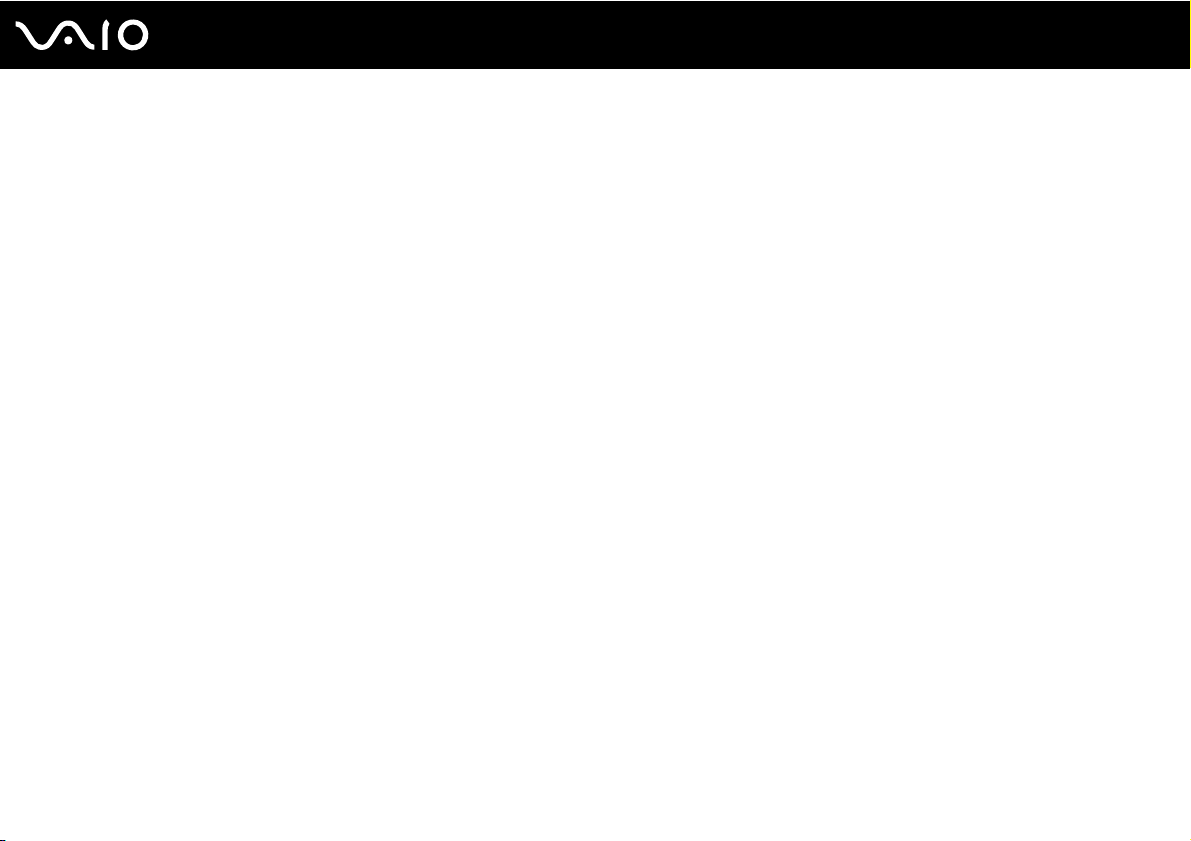
5
nN
Wyświetlacz .............................................................................................................................................................192
Drukowanie ..............................................................................................................................................................196
Mikrofon...................................................................................................................................................................197
Mysz.........................................................................................................................................................................198
Głośniki ....................................................................................................................................................................199
Tabliczka dotykowa .................................................................................................................................................201
Klawiatura ................................................................................................................................................................202
Dyskietki...................................................................................................................................................................203
Karty PC Card..........................................................................................................................................................204
Audio/wideo .............................................................................................................................................................206
Karty Memory Stick .................................................................................................................................................207
Urządzenia peryferyjne ............................................................................................................................................208
Stacja dokująca .......................................................................................................................................................209
Opcje obsługi technicznej..............................................................................................................................................210
Informacje na temat obsługi technicznej firmy Sony ...............................................................................................210
e-Support.................................................................................................................................................................211
Znaki handlowe........................................................................................................................................................213
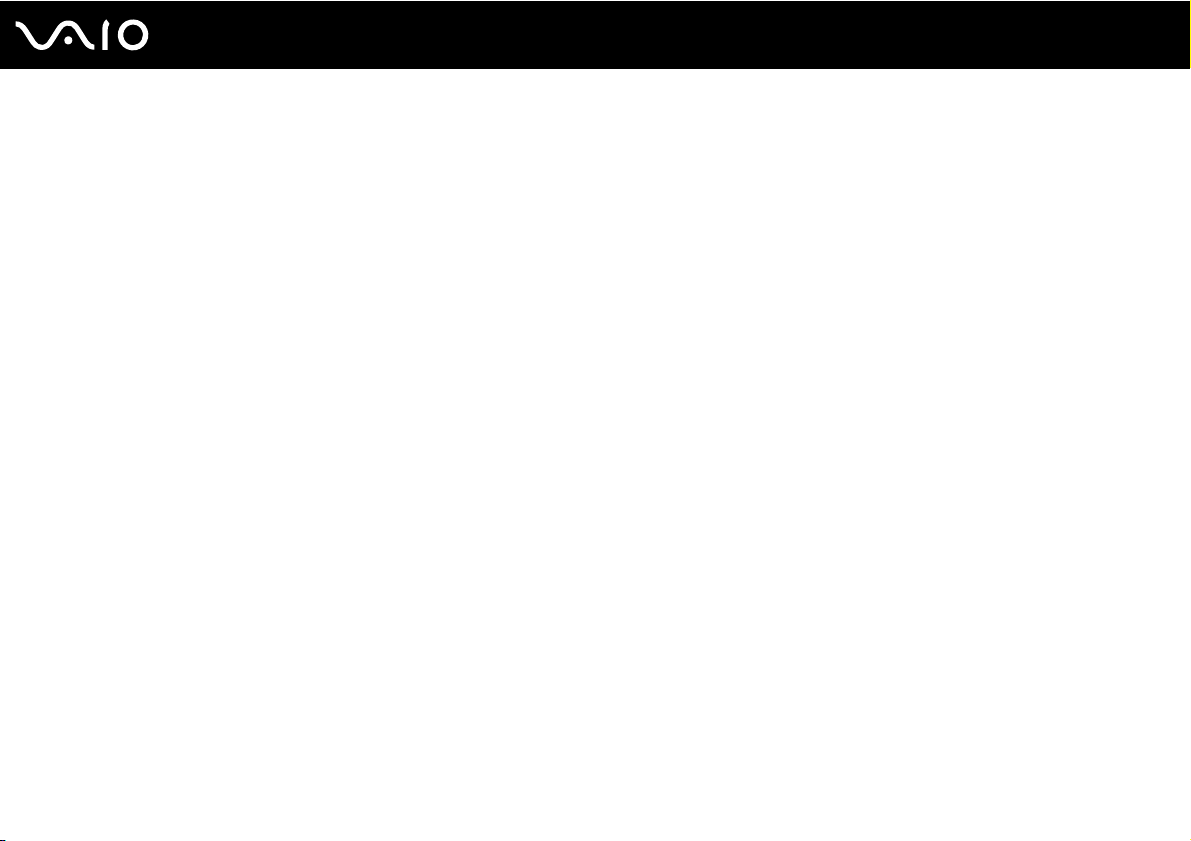
6
nN
Przed użyciem
Przed użyciem
Gratulujemy zakupu komputera Sony VAIO® i zapraszamy do skorzystania z podręcznika ekranowego. Firma Sony korzysta
z najlepszych technologii komputerowych, telekomunikacyjnych, audio i wideo, by tworzyć najnowocześniejsze komputery
osobiste.
!
Widoki zewnętrzne komputera przedstawione w tym podręczniku mogą nieznacznie różnić się od widoków Twojego komputera.
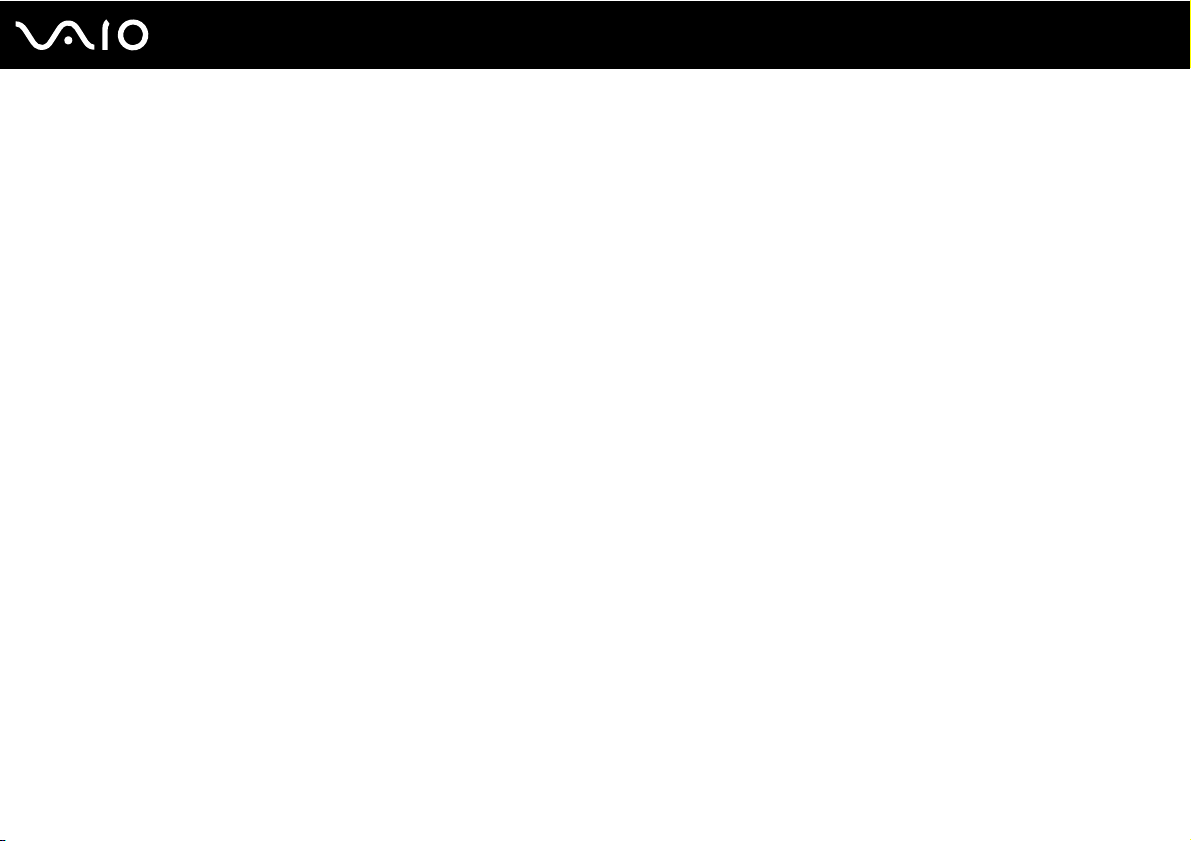
7
nN
Przed użyciem
Uwaga
© 2007 Sony Corporation. Wszelkie prawa zastrzeżone.
Niniejszego podręcznika oraz opisanego w nim oprogramowania nie można w całości ani w części kopiować, tłumaczyć,
czy przekształcać w jakikolwiek format zapisu maszynowego bez uzyskania wcześniejszej zgody na piśmie.
Sony Corporation nie udziela żadnych gwarancji na ten podręcznik, oprogramowanie ani na inne zawarte w nich informacje
i niniejszym wyraźnie zrzeka się wszelkich dorozumianych gwarancji jakości handlowej lub przydatności do określonego
celu w odniesieniu do tego podręcznika, oprogramowania lub innych zawartych w nich informacji. Firma Sony Corporation
w żadnym wypadku nie będzie odpowiedzialna za wszelkie szkody przypadkowe, następcze lub szczególne spowodowane
użyciem tego podręcznika, oprogramowania lub zawartych w nich informacji, lub też powiązane z nimi, niezależnie od
odpowiedzialności deliktowej lub kontraktowej albo innych ustaleń.
W podręczniku nie są stosowane znaki ™ oraz ®.
Sony Corporation zastrzega sobie prawo wprowadzenia dowolnych zmian w tym podręczniku lub zawartych w nim
informacjach w dowolnym czasie i bez powiadomienia. Opisane tu oprogramowanie podlega warunkom oddzielnej
umowy licencyjnej.
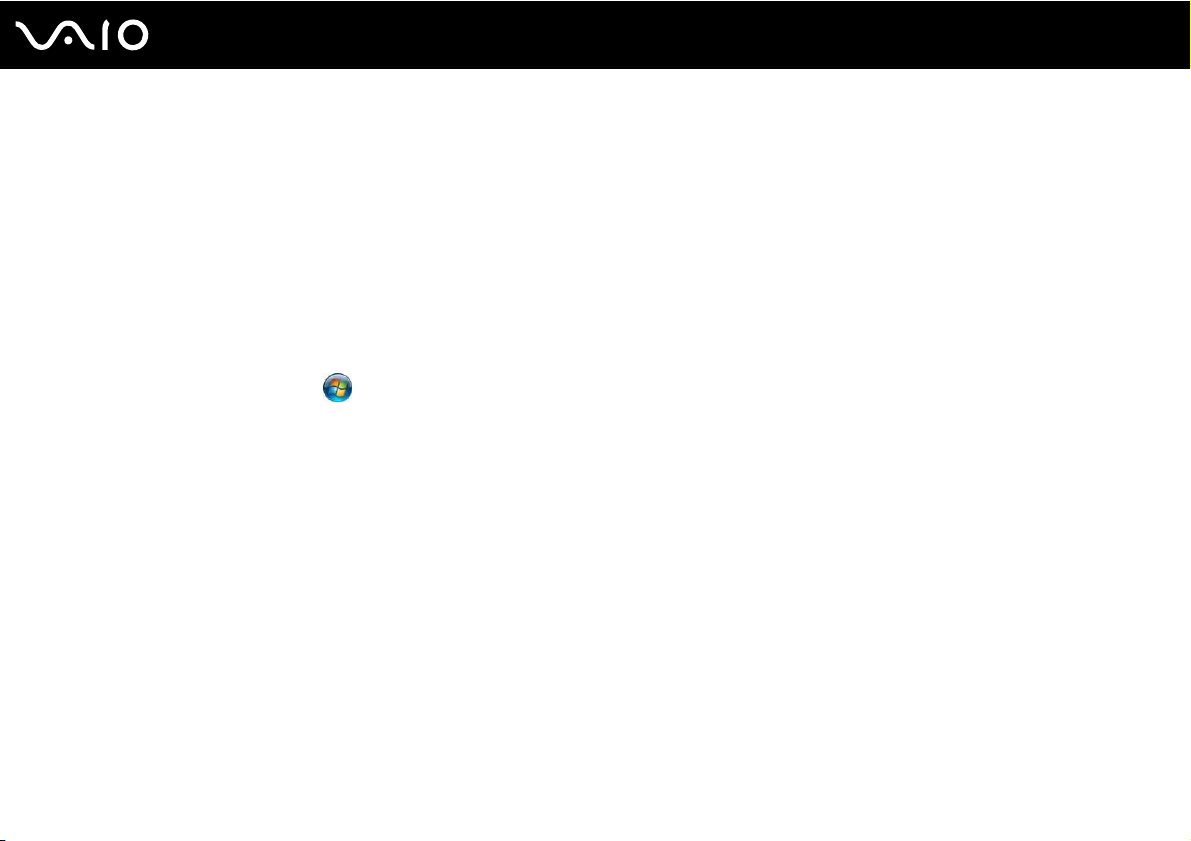
8
nN
Przed użyciem
Dokumentacja
Dokumentacja zawiera informacje w postaci drukowanej oraz podręczniki użytkownika, które można czytać przy użyciu
komputera VAIO.
Podręczniki są dostępne w formacie PDF, który umożliwia łatwe przeglądanie i drukowanie.
Portal My Club VAIO pomaga rozpocząć korzystanie z komputera — zawiera pełny zbiór informacji niezbędnych do
efektywnego korzystania z komputera.
Podręczniki użytkownika znajdują się w folderze Documentation, który można otworzyć, klikając ikonę VAIO User Guides
umieszczoną na pulpicie albo wykonując następujące czynności:
1 Kliknij kolejno opcje Start , Wszystkie programy, a następnie My Club VAIO.
2 Kliknij opcję Documentation.
3 Wybierz podręcznik, który chcesz przeczytać.
✍
Możesz przeglądać podręczniki użytkownika nawigując ręcznie poprzez Komputer > VAIO (C:) (Twój dysk C) > Documentation >
Documentation i otwierając folder dla Twojego języka.
Dokumentacja dołączonych akcesoriów może znajdować się na oddzielnym dysku CD.
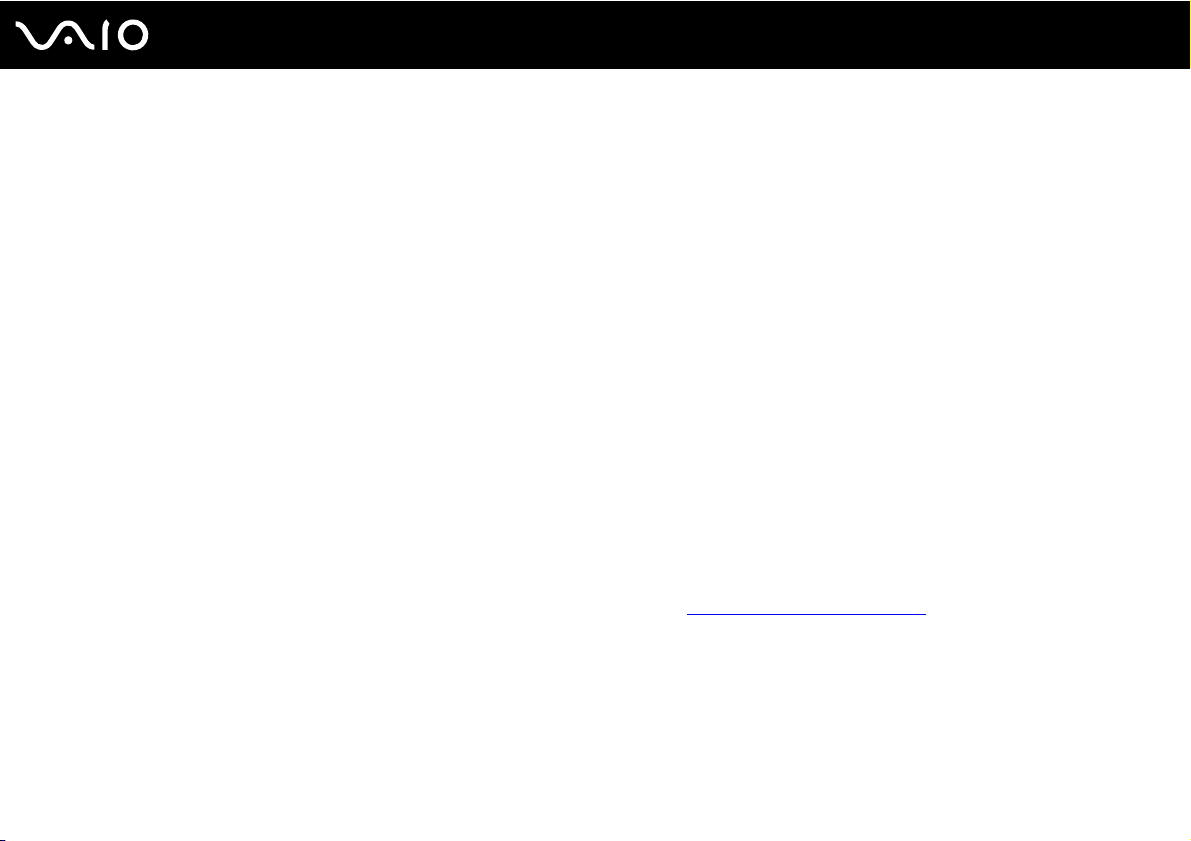
9
nN
Przed użyciem
Dokumentacja w formie drukowanej
❑ Plakat przedstawiający konfigurowanie — opisuje czynności do wykonania od chwili rozpakowania do uruchomienia
komputera VAIO.
❑ Podręcznik rozwiązywania problemów — zawiera rozwiązania typowych problemów.
❑ Podręcznik odzyskiwania po awarii — zawiera opis tworzenia kopii zapasowej danych i przywracania systemu po
awarii, a także rozwiązania stosowane w przypadku nieprawidłowego działania komputera.
❑ Broszury zawierające następujące informacje: Warunki GWARANCJA Sony, Bezpieczeństwo i przepisy, Przepisy
dotyczące modemu, Przepisy dotyczące bezprzewodowej sieci LAN, Przepisy dotyczące technologii
Bluetooth®, Umowa Licencyjna Użytkownika Oprogramowania i Usługi pomocy technicznej firmy Sony.
Dokumentacja w formie elektronicznej
❑ Podręcznik użytkownika (niniejszy podręcznik) — opisuje cechy i funkcje komputera. Zawiera też informacje
o oprogramowaniu dołączonym do komputera oraz porady dotyczące rozwiązywania typowych problemów.
❑ Specyfikacje — Specyfikacje online opisuje konfigurację sprzętu i oprogramowania komputera VAIO.
Aby przejrzeć Specyfikacje online:
1 Połącz się z Internetem.
2 Przejdź do strony pomocy technicznej firmy Sony pod adresem http://support.vaio.sony.eu
.
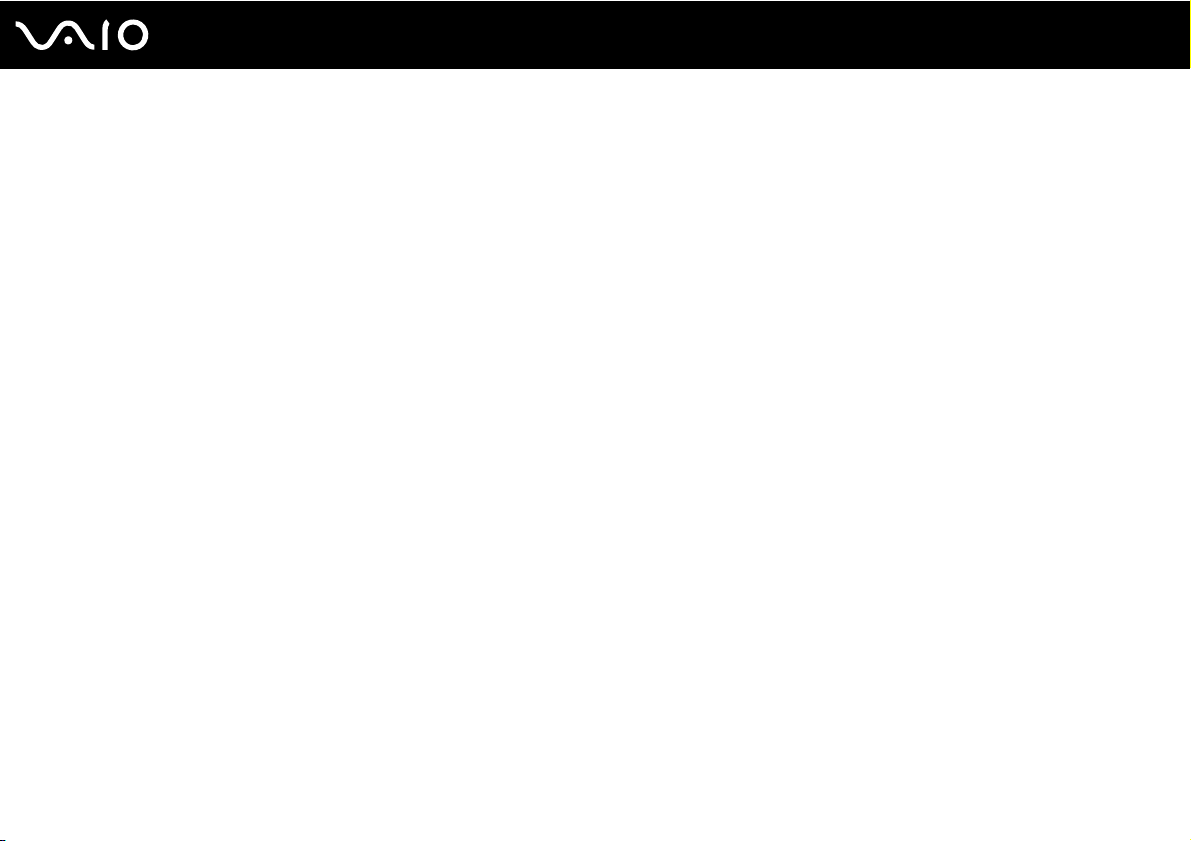
10
nN
Przed użyciem
My Club VAIO
W My Club VAIO można znaleźć:
Documentation, która zapewnia:
❑ Dostęp do Podręcznik użytkownika. Ten podręcznik szczegółowo opisuje cechy i funkcje komputera, a także uczy,
jak z nich korzystać w zgodzie z zasadami bezpieczeństwa i zachowania poufności, jak podłączać urządzenia
peryferyjne itp.
❑ Dostęp do Help & Training. Jest to portal Centrum pomocy i obsługi technicznej VAIO.
❑ Dostęp do ważnych informacji o komputerze w formie powiadomień i ogłoszeń.
W My Club VAIO można też znaleźć:
❑ Accessories
Czy chcesz rozszerzyć możliwości swojego komputera? Kliknij tę ikonę, aby przejrzeć zgodne akcesoria.
❑ Software
Czy chcesz coś stworzyć? Kliknij tę ikonę, aby przejrzeć dostępne oprogramowanie i sprawdź, jakie są możliwości
aktualizacji.
❑ Wallpapers
Kliknij tę ikonę, aby przejrzeć najpopularniejsze tapety Sony i Club VAIO.
❑ Links
Kliknij tę ikonę, aby przejrzeć najpopularniejsze strony internetowe dotyczące Sony i Club VAIO.
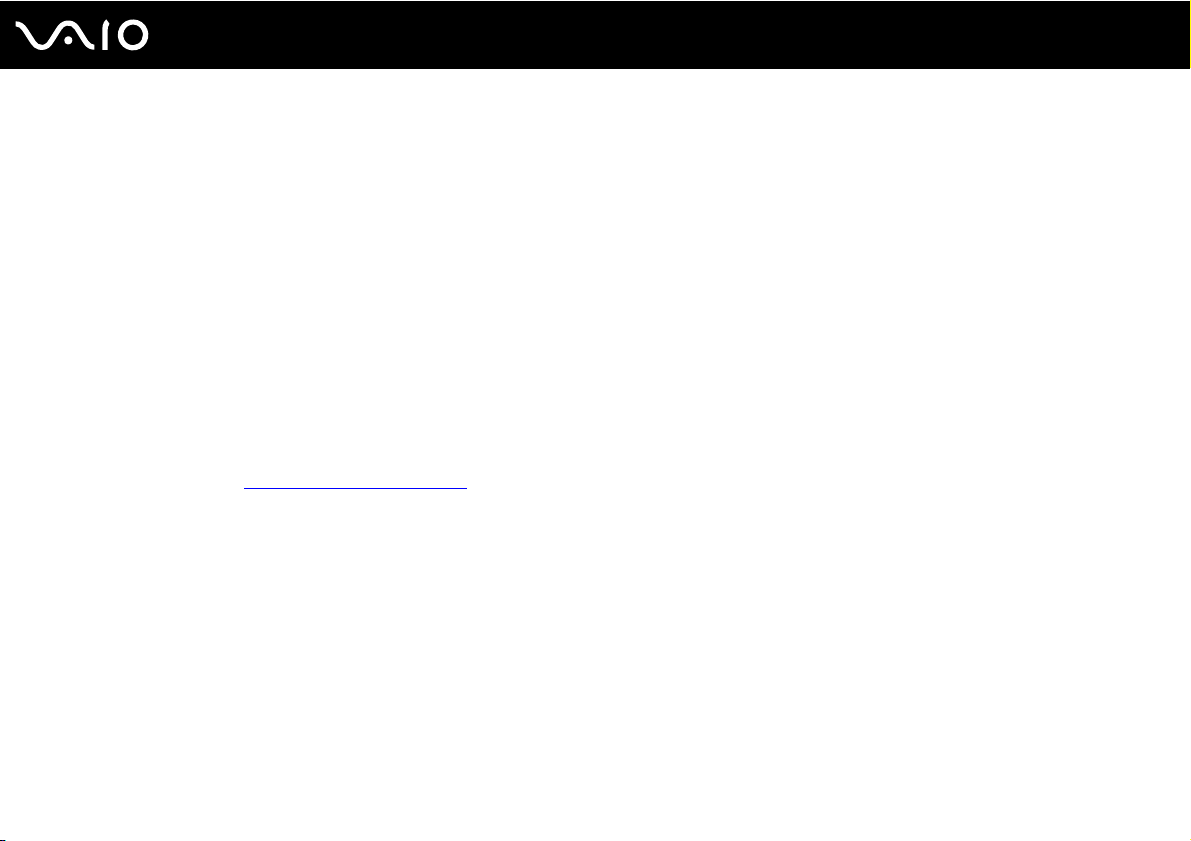
11
nN
Przed użyciem
Pomoc i obsługa techniczna systemu Windows
Pomoc i obsługa techniczna systemu Windows to kompletne źródło praktycznych porad, samouczków i prezentacji
pomagających w nauce obsługi komputera.
Użyj funkcji Szukaj, Indeks lub spisu treści, aby przejrzeć wszystkie zasoby pomocy Windows, również te znajdujące się
w Internecie.
Aby przejść do Pomocy i obsługi technicznej systemu Windows, kliknij kolejno opcje Start, Pomoc i obsługa techniczna.
Możesz też otworzyć Pomoc i obsługę techniczną systemu Windows, naciskając i przytrzymując klawisz Microsoft
Windows, a następnie naciskając klawisz F1.
Inne źródła informacji
❑ Aby uzyskać szczegółowe informacje na temat cech i funkcji używanego oprogramowania oraz sposobów rozwiązywania
problemów, przejrzyj pliki pomocy.
❑ Przejdź do witryny http://www.club-vaio.com
, aby przejrzeć samouczki online dotyczące ulubionego oprogramowania VAIO.
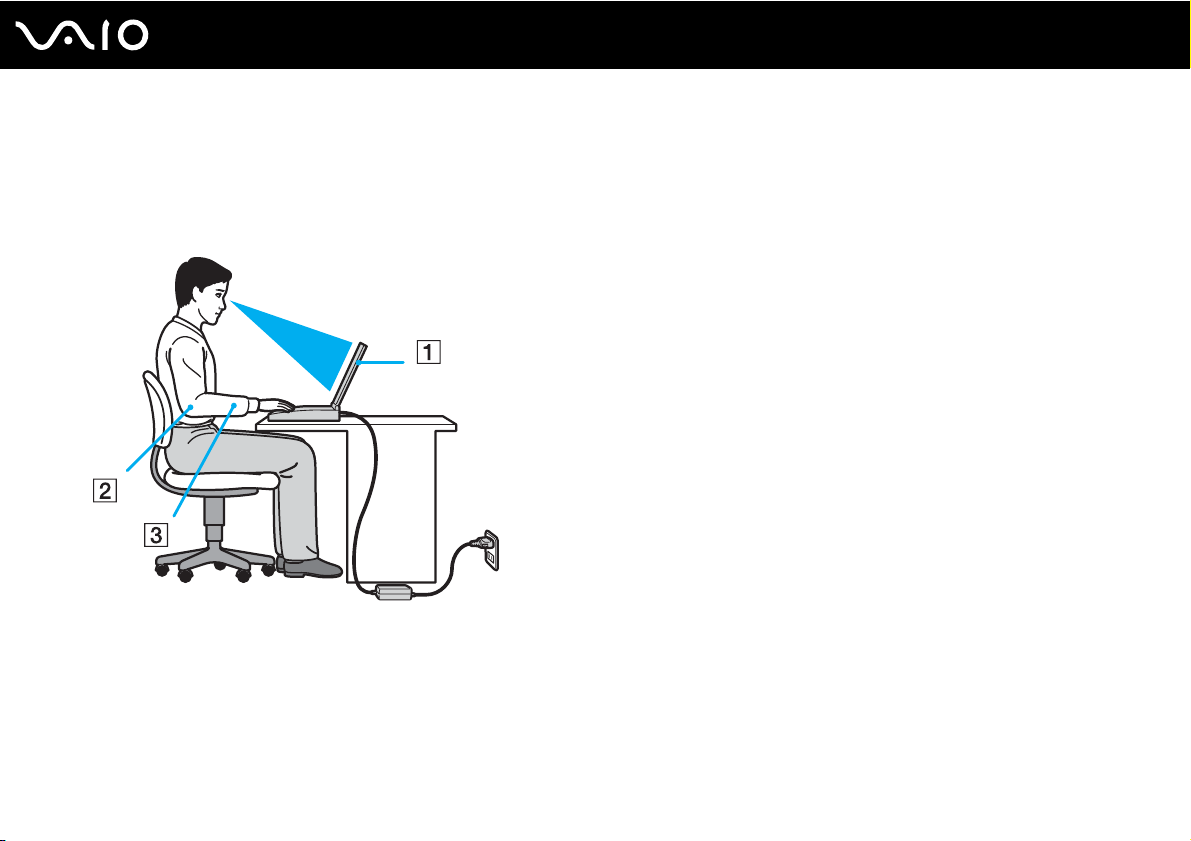
12
nN
Przed użyciem
Kwestie związane z ergonomią
Komputera można używać jako urządzenia przenośnego w różnych warunkach środowiskowych. Jeśli jest to możliwe,
należy uwzględnić następujące kwestie związane z ergonomią, zarówno podczas korzystania z komputera jako urządzenia
stacjonarnego, jak i przenośnego:
❑ Umiejscowienie komputera — umieść komputer bezpośrednio przed sobą (1). Przedramiona powinny znajdować się
w pozycji poziomej (2), a nadgarstki powinny być wygodnie ułożone (3) zarówno podczas używania klawiatury, tabliczki
dotykowej, jak i zewnętrznej myszy. Ramiona powinny znajdować się w naturalnej pozycji po bokach ciała. Należy robić
przerwy w korzystaniu z komputera. Zbyt długie korzystanie z komputera może wywołać nadwyrężenie oczu, napięcie
mięśni i bóle ścięgien.
❑ Meble i pozycja — usiądź na krześle z solidnym oparciem. Dopasuj wysokość krzesła tak, aby dotykać podłoża całymi
stopami. Większą wygodę może zapewnić podstawka pod stopy. Siedź swobodnie, przyjmując pozycję wyprostowaną
i staraj się nie pochylać zanadto do przodu lub do tyłu.
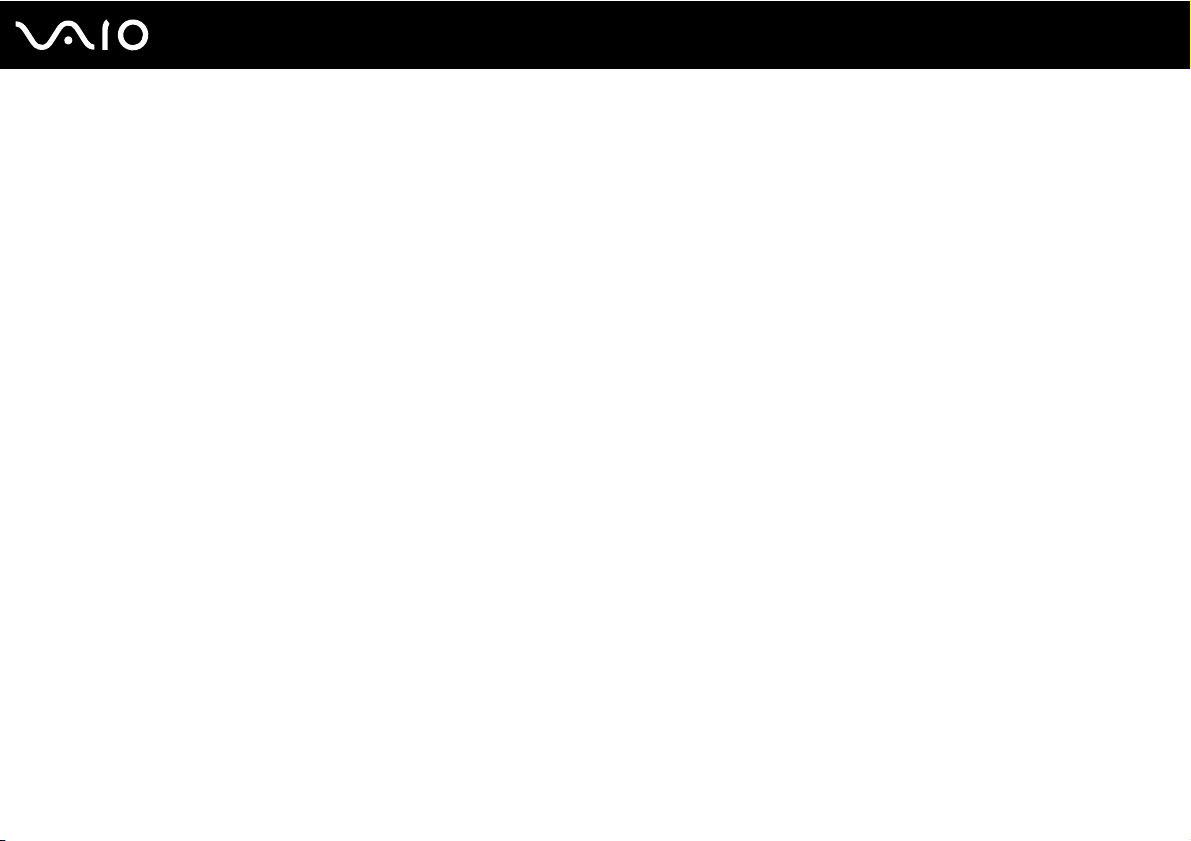
13
nN
Przed użyciem
❑ Kąt patrzenia na wyświetlacz komputera — użyj funkcji zmiany nachylenia wyświetlacza, aby wybrać
najwygodniejszą pozycję. Dostosowując nachylenie wyświetlacza, można zmniejszyć zmęczenie oczu i mięśni.
Skoryguj też poziom jasności wyświetlacza.
❑ Oświetlenie — wybierz takie miejsce korzystania z komputera, aby światło słoneczne i sztuczne nie powodowało
odblasków na ekranie. Staraj się unikać bezpośredniego naświetlenia, aby na ekranie nie pojawiały się jasne plamy.
Odpowiednie oświetlenie zwiększa wygodę i wydajność pracy.
❑ Umieszczenie monitora zewnętrznego — jeśli korzystasz z zewnętrznego monitora, ustaw go w wygodnej odległości.
Upewnij się, że kiedy siedzisz przed monitorem, znajduje się on na wysokości oczu lub nieco poniżej.
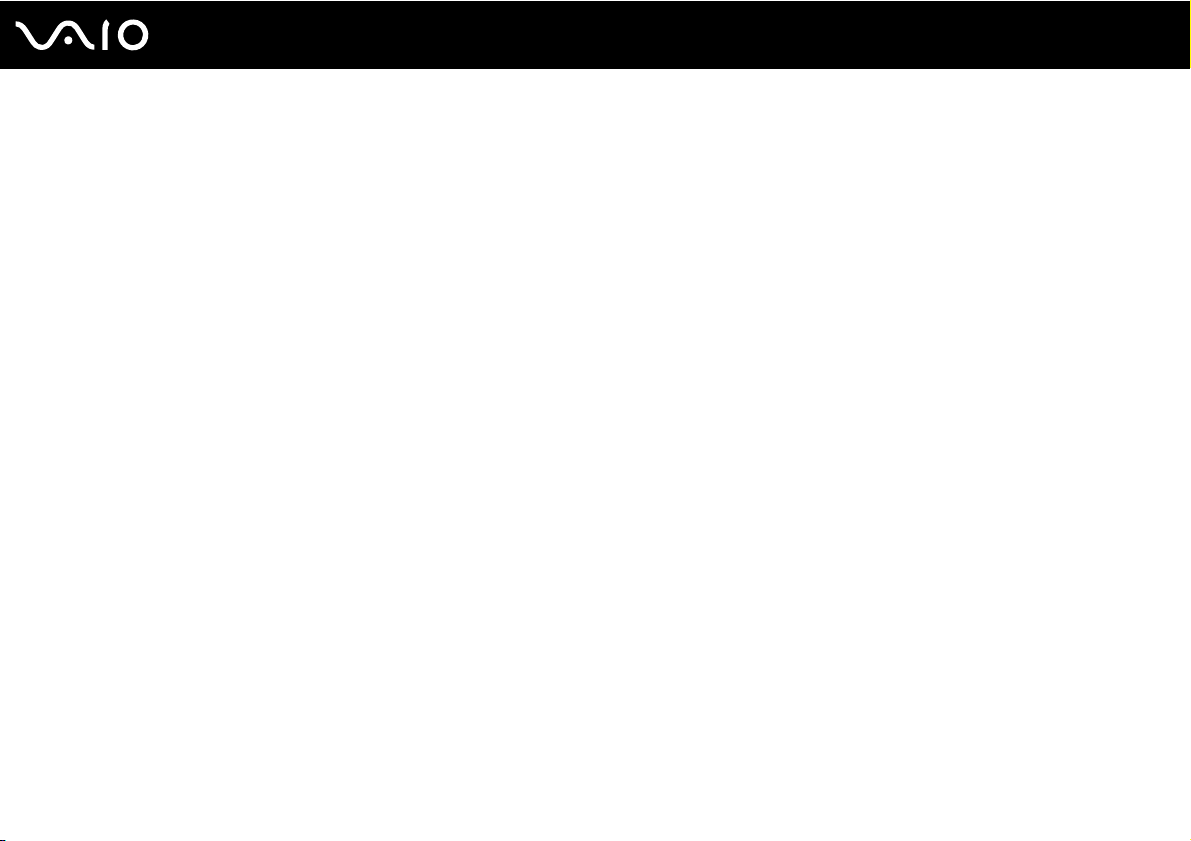
Podstawy obsługi
W niniejszej sekcji opisano, jak rozpocząć korzystanie z komputera VAIO.
❑ Umiejscowienie elementów sterujących oraz gniazd (strona 15)
❑ Wskaźniki świetlne (strona 21)
❑ Podłączanie do źródła zasilania (strona 23)
❑ Korzystanie z akumulatora (strona 24)
❑ Bezpieczne wyłączanie komputera (strona 30)
14
nN
Podstawy obsługi
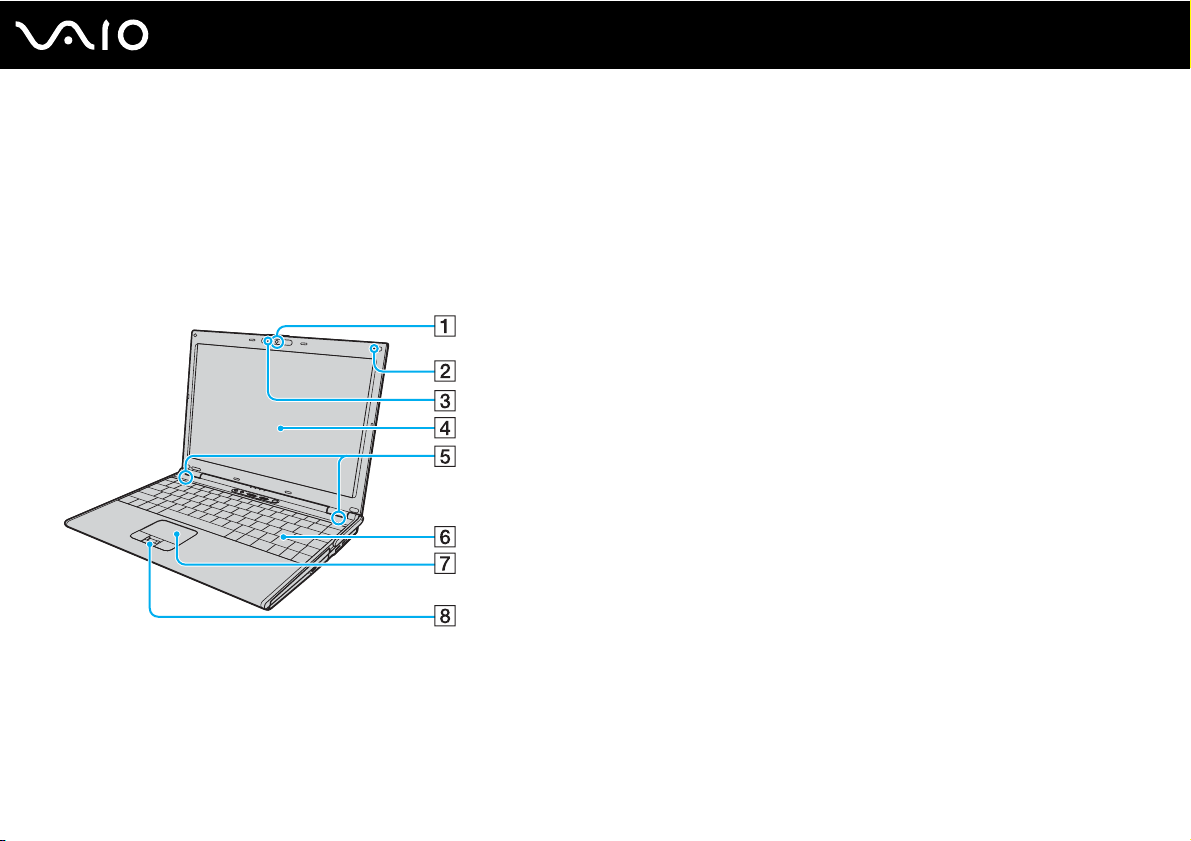
Umiejscowienie elementów sterujacych oraz gniazd
Poświęć chwilę na znalezienie elementów sterujących i portów przedstawionych na następnych stronach.
!
Pamiętaj, że ilustracje zamieszczone w tym podręczniku niekoniecznie muszą dotyczyć modelu Twojego komputera.
Widok z przodu
A Wbudowana kamera MOTION EYE (strona 36)
B Wbudowany mikrofon (mono)
C Wskaźnik wbudowanej kamery MOTION EYE (strona 21)
D Ekran ciekłokrystaliczny (strona 151)
E Wbudowane głośniki (stereo)
F Klawiatura (strona 32)
G Tabliczka dotykowa (strona 34)
H Czujnik linii papilarnych
* Tylko w wybranych modelach.
*
(strona 114)
15
nN
Podstawy obsługi
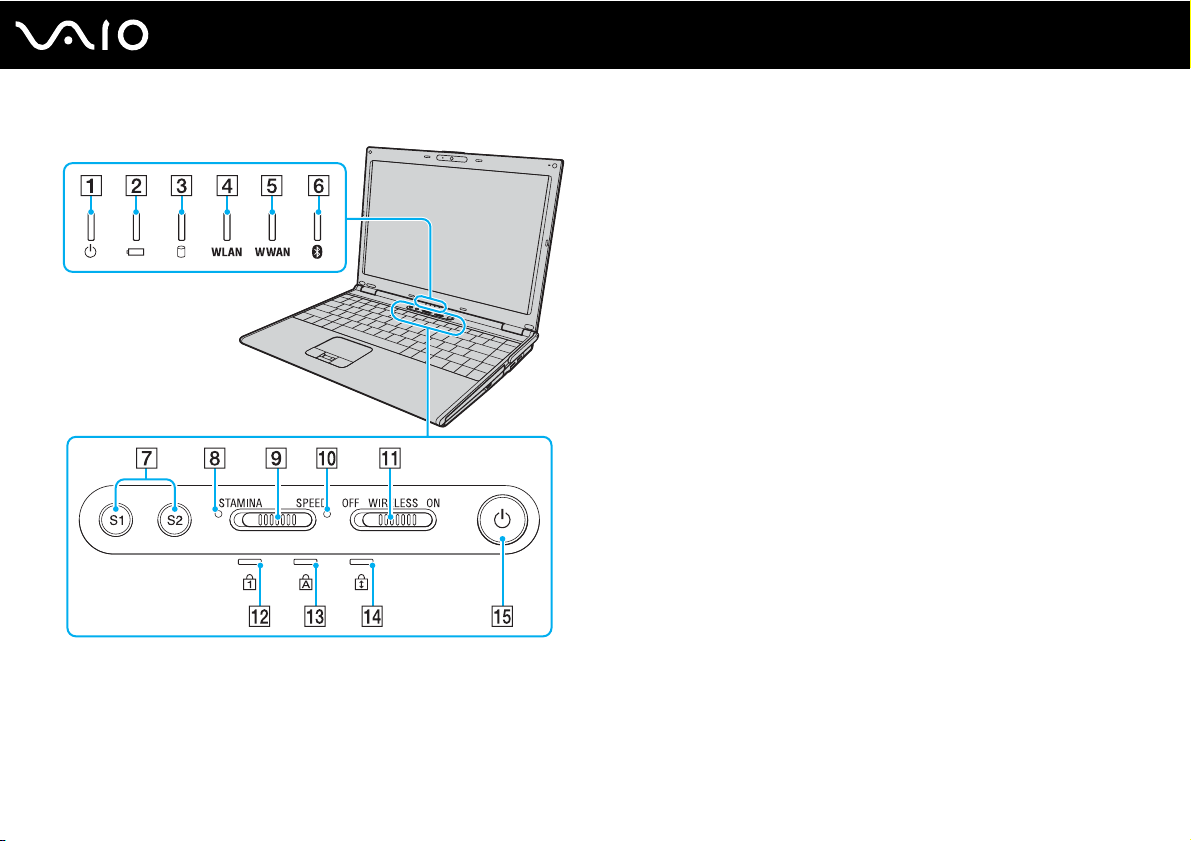
nN
Podstawy obsługi
Wskaźnik zasilania (strona 21)
A
B Wskaźnik akumulatora (strona 21)
C Wskaźnik twardego dysku (strona 21)
D Wskaźnik WLAN (sieci bezprzewodowej) (strona 21)
E Wskaźnik WWAN (bezprzewodowej sieci WAN)* (strona 21)
F Wskaźnik Bluetooth (strona 21)
G Przyciski S1/S2 (strona 35)
H Wskaźnik trybu STAMINA (strona 21)
I Przełącznik wybierakowy wydajności (strona 106)
J Wskaźnik trybu SPEED (strona 21)
K Przełącznik WIRELESS (strona 63)
L Wskaźnik Num lock (strona 21)
M Wskaźnik Caps lock (strona 21)
N Wskaźnik Scroll lock (strona 21)
O Przycisk zasilania
* Tylko w wybranych modelach.
16
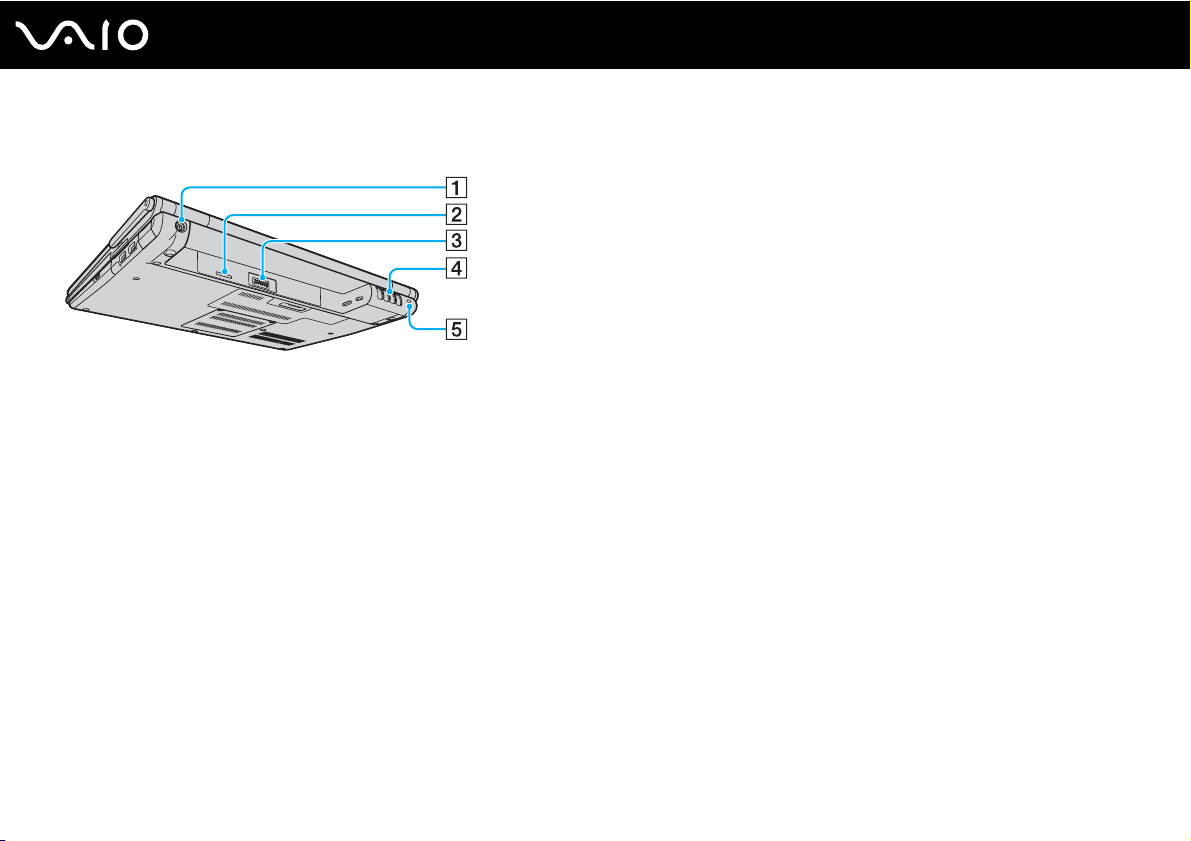
Widok z tyłu
A Gniazdo DC IN (strona 23)
B Gniazdo karty SIM
C Złącze akumulatora (strona 24)
D Otwory wentylacyjne
E Gniazdo zabezpieczeń
* Tylko w wybranych modelach.
*
17
nN
Podstawy obsługi

Widok z prawej strony
A Napęd optyczny (strona 37)
B Wskaźnik napędu optycznego (strona 21)
C Otwór ręcznego wysuwania dysku (strona 188)
D Przycisk wysuwania dysku z napędu (strona 37)
E GniazdoExpressCard/34
F Porty Hi-Speed USB (USB 2.0)
(strona 49)
*1
(strona 97)
G Gniazdo sieciowe (Ethernet) (strona 103)
H Gniazdo modemu (strona 62)
I Antena WWAN
*1
Umożliwia przesyłanie w trybach hi-/full-/low-speed.
*2
Tylko w wybranych modelach.
*2
(strona 63)
18
nN
Podstawy obsługi

Widok z lewej strony
19
nN
Podstawy obsługi
A Gniazdo mikrofonowe (strona 96)
B Gniazdo słuchawkowe (strona 86)
C Otwory wentylacyjne
D Gniazdo i.LINK (IEEE 1394) S400 (strona 101)
E Gniazdo monitora (VGA) (strona 88)
F Gniazdo karty PC Card (strona 46)
G Przycisk zwalniania karty PC Card (strona 48)
H Wskaźnik karty Memory Stick Duo/PRO Duo (strona 21)
I Gniazdo karty Memory Stick Duo/PRO Duo
* Komputer umożliwia korzystanie z kart Memory Stick Duo i Memory
Stick PRO Duo oraz szybkie przesyłanie dużych ilości danych.
*
(strona 54)
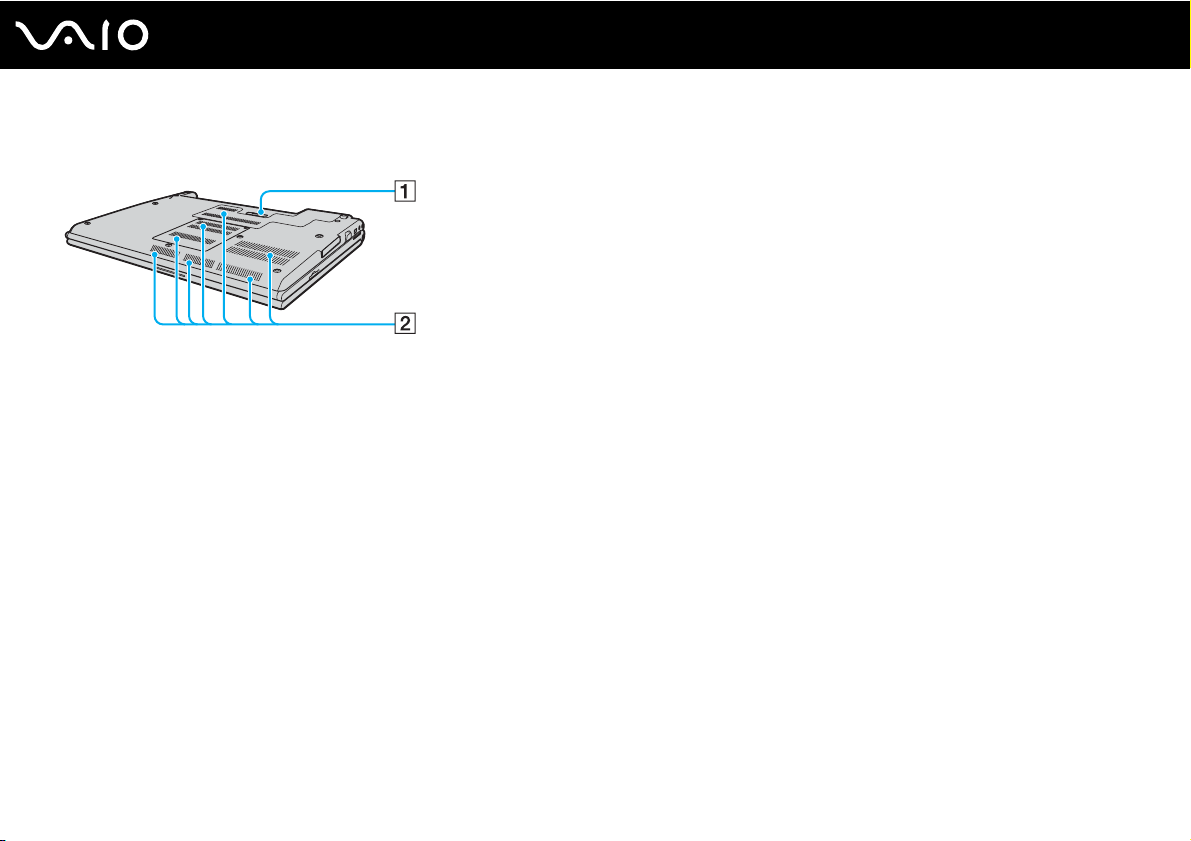
Widok z dołu
A Złącze stacji dokującej (strona 78)
B Otwory wentylacyjne
20
nN
Podstawy obsługi
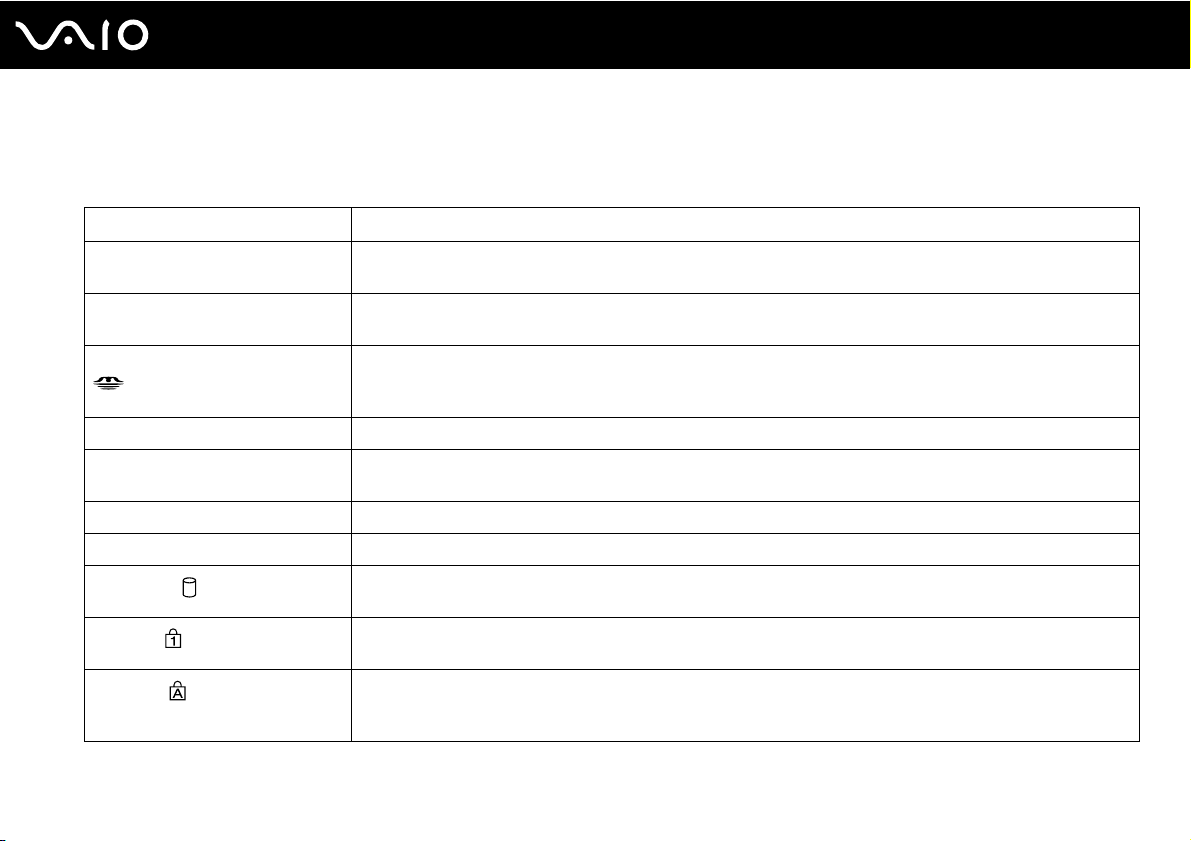
Podstawy obsługi
Wskaźniki świetlne
Komputer został wyposażony w następujące wskaźniki świetlne.
Wskaźnik Funkcje
Zasilanie 1 Świeci się, jeśli włączone jest zasilanie komputera; miga, jeśli komputer znajduje się w trybie wstrzymania;
nie świeci się, jeśli komputer znajduje się w trybie hibernacji lub jest wyłączony.
Akumulator e Świeci się, jeśli komputer korzysta z akumulatora; miga, jeśli akumulator jest na wyczerpaniu; miga w seriach
Karta Memory Stick Duo/PRO Duo Świeci podczas odczytywania lub zapisywania danych na kartę Memory Stick w gnieździe kart Memory Stick
Wbudowana kamera MOTION EYE Świeci się, jeśli używana jest wbudowana kamera MOTION EYE.
Napęd optyczny Świeci, jeśli dane są odczytywane z dysku optycznego lub zapisywane na nim. Jeśli wskaźnik nie świeci, dysk
Tryb STAMINA Świeci, kiedy komputer jest w trybie STAMINA w celu oszczędzania energii akumulatora.
Tryb SPEED Świeci, gdy komputer jest w trybie SPEED, aby zapewnić większą szybkość działania.
Twardy dysk
Num lock
Caps lock
po dwa błyski, jeśli akumulator jest ładowany.
Duo/PRO Duo. (Jeśli wskaźnik ten się świeci, nie należy przełączać komputera w tryb wstrzymania, ani wyłączać
go.) Jeśli wskaźnik nie świeci, karta Memory Stick nie jest używana.
optyczny nie jest używany.
Świeci, jeśli dane są odczytywane z dysku twardego lub są zapisywane na nim. Jeśli ten wskaźnik świeci,
nie należy przełączać komputera do trybu wstrzymania, ani go wyłączać.
Naciśnij klawisz Num Lk, aby włączyć klawiaturę numeryczną. Naciśnij go ponownie, aby wyłączyć klawiaturę
numeryczną. Jeśli wskaźnik nie świeci, klawiatura numeryczna jest wyłączona.
Naciśnij klawisz Caps Lock, aby pisać wielkimi literami. Aby pisać chwilowo małymi literami, naciśnij klawisz
Shift, kiedy wskaźnik świeci. Naciśnij klawisz ponownie, aby wyłączyć wskaźnik. Jeśli wskaźnik Caps lock nie
świeci, następuje powrót do normalnego trybu pisania.
21
nN
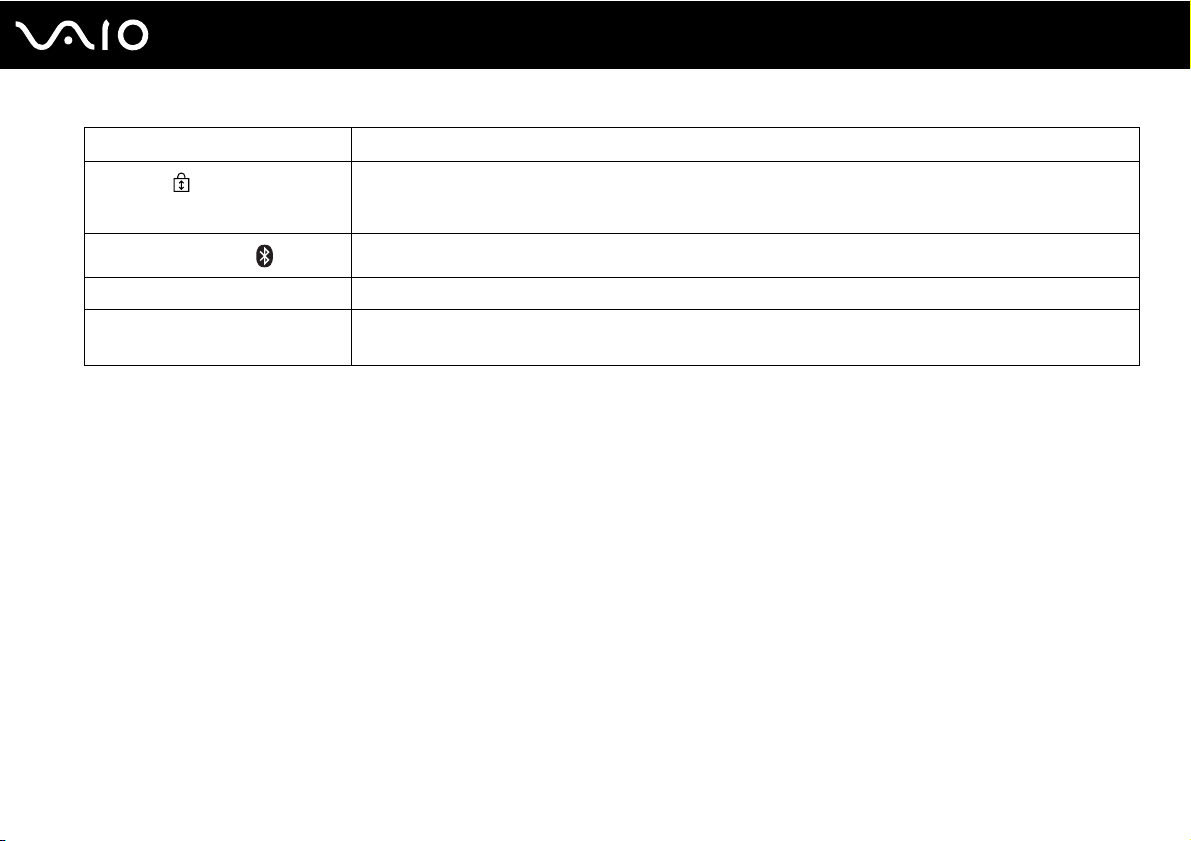
Wskaźnik Funkcje
Scroll lock
Technologia Bluetooth
Bezprzewodowa sieć lokalna Świeci, jeśli jest włączona funkcja bezprzewodowej sieci lokalnej.
Bezprzewodowa sieć WAN
(rozległa)
* Tylko w wybranych modelach.
*
Naciśnij klawisz Scr Lk, aby zmienić sposób przewijania zawartości ekranu. Jeśli wskaźnik Scroll lock nie
świeci, przewijanie następuje w normalnym trybie. Klawisz Scr Lk działa odmiennie w zależności od programu
i nie działa w niektórych z nich.
Świeci, jeśli przełącznik WIRELESS jest w pozycji ON i włączona jest obsługa technologii Bluetooth.
Świeci, jeśli jest włączona funkcja bezprzewodowej sieci rozległej.
22
nN
Podstawy obsługi
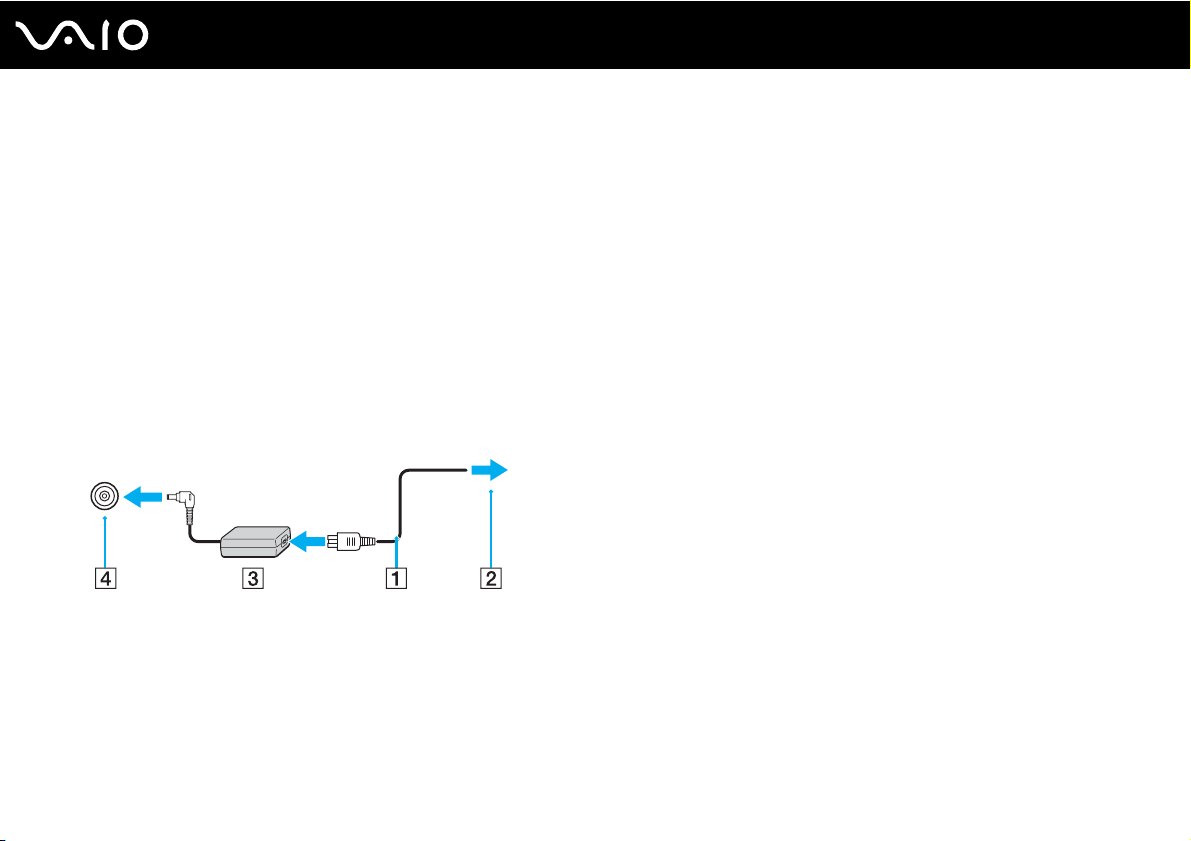
Podstawy obsługi
Podłączanie do źródła zasilania
ródłem zasilania komputera może być zasilacz sieciowy lub akumulator.
Korzystanie z zasilacza sieciowego
✍
Korzystaj tylko z zasilacza sieciowego dostarczonego w zestawie z komputerem.
Aby użyć zasilacza sieciowego
1 Włóż wtyczkę kabla zasilającego (1) do zasilacza sieciowego (3).
2 Włóż drugą wtyczkę kabla zasilającego do gniazdka sieciowego (2).
3 Podłącz kabel zasilacza sieciowego (3) do gniazda DC IN (4) w komputerze lub w opcjonalnej stacji dokującej.
23
nN
!
Kształt wtyczki DC In jest zależny od stosowanego zasilacza sieciowego.
✍
Aby całkowicie odłączyć komputer od zasilania, wyjmij wtyczkę zasilacza sieciowego.
Upewnij się, że gniazdko sieciowe jest łatwo dostępne.
Jeśli nie będziesz używać komputera przez dłuższy czas, przełącz go do trybu hibernacji. Patrz Używanie trybu hibernacji (strona 134).
Ten tryb oszczędzania energii pozwala zyskać czas poświęcany na wyłączanie i ponowne włączanie komputera.
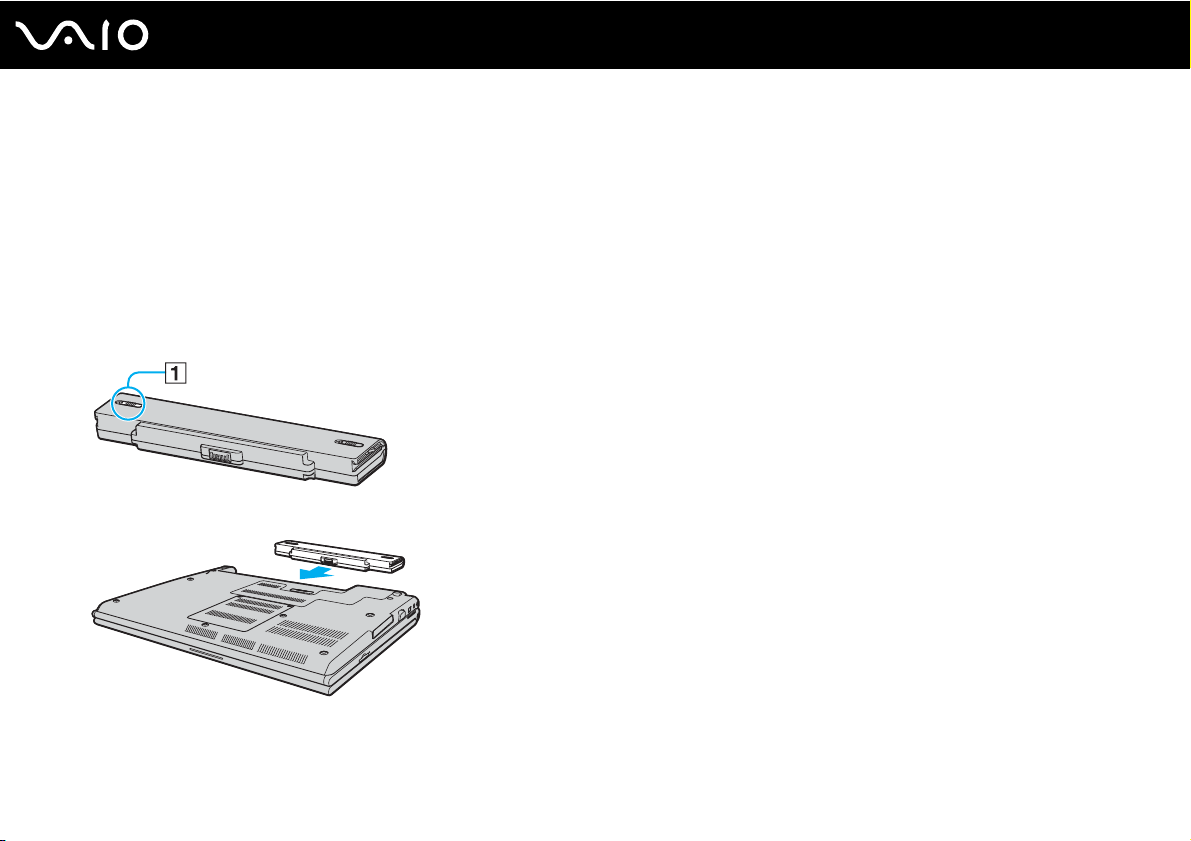
Korzystanie z akumulatora
Akumulator dostarczony w zestawie z komputerem nie jest w pełni naładowany w chwili dostawy.
Instalacja akumulatora
Jak zainstalować akumulator
1 Wyłącz komputer i zamknij pokrywę ekranu LCD.
2 Przesuń przełącznik blokady akumulatora (1) w kierunku wewnętrznym.
3 Wsuwaj pakiet akumulatora do wnęki aż do usłyszenia dźwięku kliknięcia.
24
nN
Podstawy obsługi
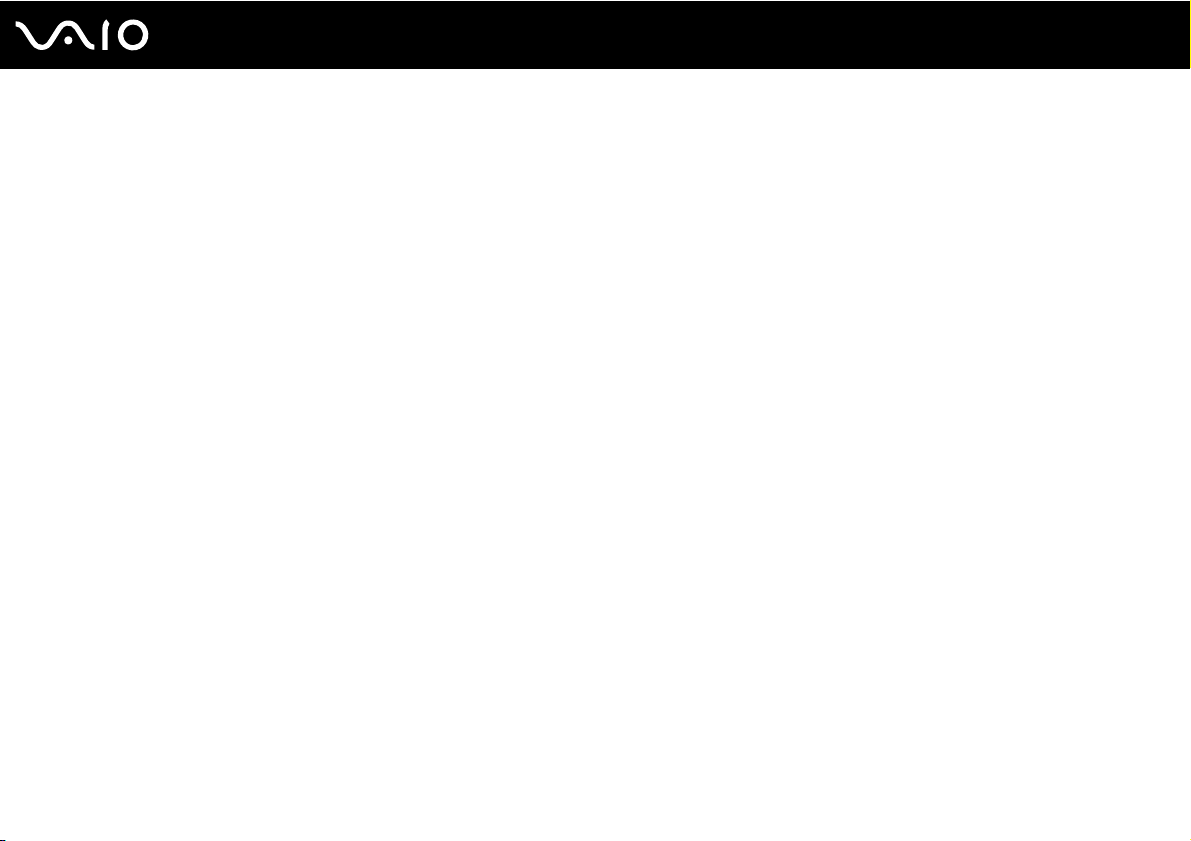
Podstawy obsługi
4 Przesuń przełącznik blokady akumulatora (1) do położenia LOCK w celu zamocowania pakietu akumulatora w
komputerze.
✍
Jeśli komputer jest bezpośrednio podłączony do gniazdka sieciowego i zainstalowany jest akumulator, komputer korzysta z zasilania
sieciowego.
!
Niektóre akumulatory nie spełniają norm jakości i bezpieczeństwa firmy Sony. Ze względów bezpieczeństwa komputer działa tylko
z oryginalnymi akumulatorami Sony przeznaczonymi do danego modelu. Jeśli zainstalowany zostanie inny akumulator, nie będzie on
ładowany, a komputer nie będzie działać.
25
nN
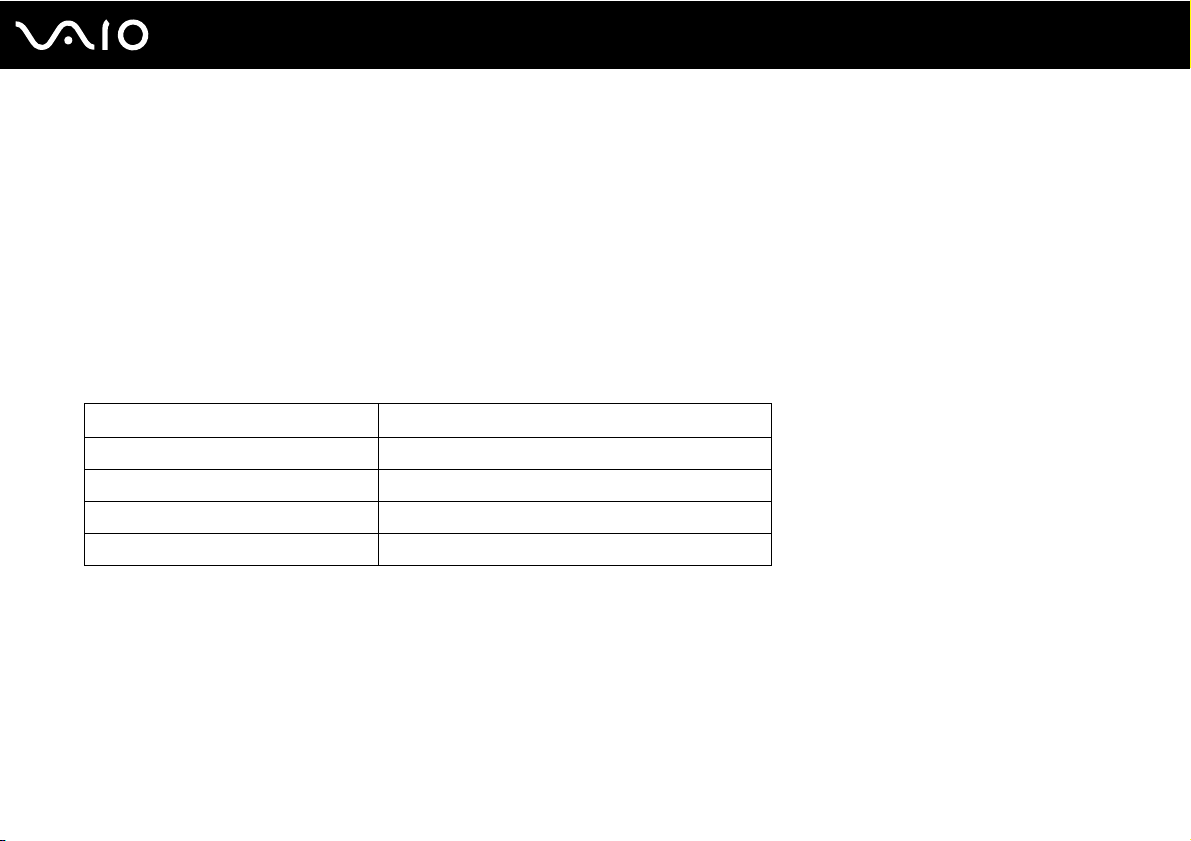
Podstawy obsługi
Ładowanie akumulatora
Akumulator dostarczony w zestawie z komputerem nie jest w pełni naładowany w chwili dostawy.
Jak naładować akumulator
1 Zainstaluj akumulator.
2 Przyłącz zasilacz sieciowy do komputera.
Komputer automatycznie ładuje akumulator (wskaźnik akumulatora błyska seriami po dwa błyski podczas ładowania).
Wskaźnik akumulatora zgaśnie, kiedy ładunek energii akumulatora osiągnie maksymalny poziom naładowania wybrany
przy użyciu funkcji dbania o akumulator. Aby wybrać żądany maksymalny poziom naładowania przy użyciu funkcji
dbania o akumulator, zapoznaj się z tematem Korzystanie z funkcji dbania o akumulator (strona 28).
Stan wskaźnika akumulatora Znaczenie
Świeci Komputer jest zasilany z akumulatora.
Miga Energia akumulatora jest na wyczerpaniu.
Miga seriami po dwa błyski Trwa ładowanie akumulatora.
Nie świeci Komputer jest zasilany z sieci.
26
nN
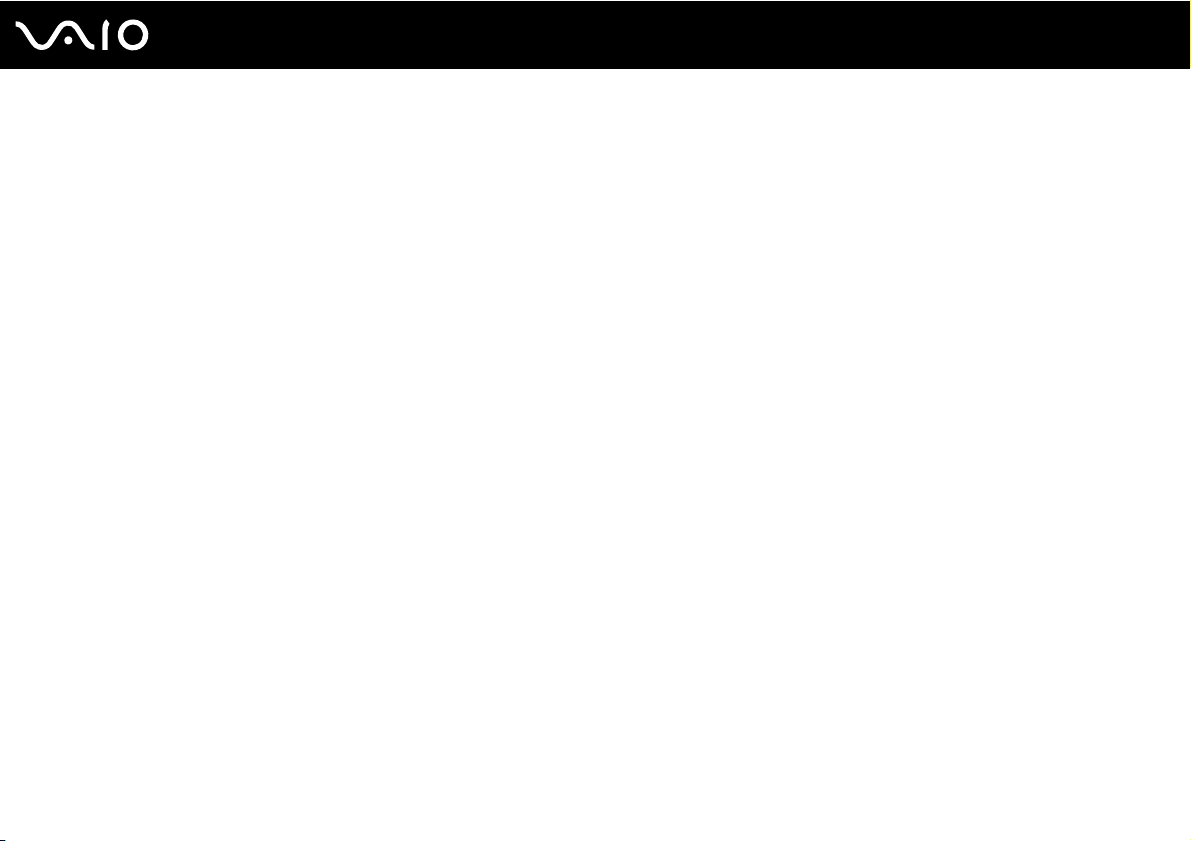
27
nN
Podstawy obsługi
!
Od pierwszego ładowania akumulatora należy stosować procedurę ładowania opisaną w niniejszym podręczniku.
✍
Kiedy energia akumulator jest na wyczerpaniu, migają zarówno wskaźnik akumulatora, jak i wskaźnik zasilania.
Akumulator powinien być zainstalowany w komputerze, kiedy komputer jest podłączony bezpośrednio do sieci. Akumulator jest ładowany
podczas korzystania z komputera.
Jeśli poziom naładowania akumulatora spadnie poniżej 10%, należy albo przyłączyć zasilacz sieciowy w celu doładowania akumulatora,
albo wyłączyć komputer i zainstalować inny, w pełni naładowany akumulator.
Akumulator dostarczony w zestawie z komputerem to akumulator litowo-jonowy, który może być ładowany w dowolnym czasie.
Ładowanie częściowo rozładowanego akumulatora nie ma wpływu na czas przydatności akumulatora do użycia.
Wskaźnik akumulatora świeci się, jeśli źródłem zasilania komputera jest akumulator. Kiedy akumulator jest na wyczerpaniu, migają
zarówno wskaźnik akumulatora, jak i wskaźnik zasilania.
W przypadku niektórych aplikacji i przy podłączonych niektórych urządzeniach peryferyjnych, komputer może nie przejść w tryb hibernacji
nawet przy niskim stanie naładowania akumulatora. Aby uniknąć utraty danych przy zasilaniu z akumulatora, należy często zapisywać
dane i ręcznie aktywować tryb oszczędzania energii, np. tryb wstrzymania lub hibernacji.
Jeśli akumulator całkowicie wyczerpie się po przejściu komputera w tryb wstrzymania, niezapisane dane zostaną utracone.
Przywrócenie poprzedniego stanu danych jest niemożliwe. Aby uniknąć utraty danych, należy często je zapisywać.
Jeśli komputer jest bezpośrednio podłączony do gniazdka sieciowego i zainstalowany jest akumulator, komputer korzysta z zasilania
sieciowego.
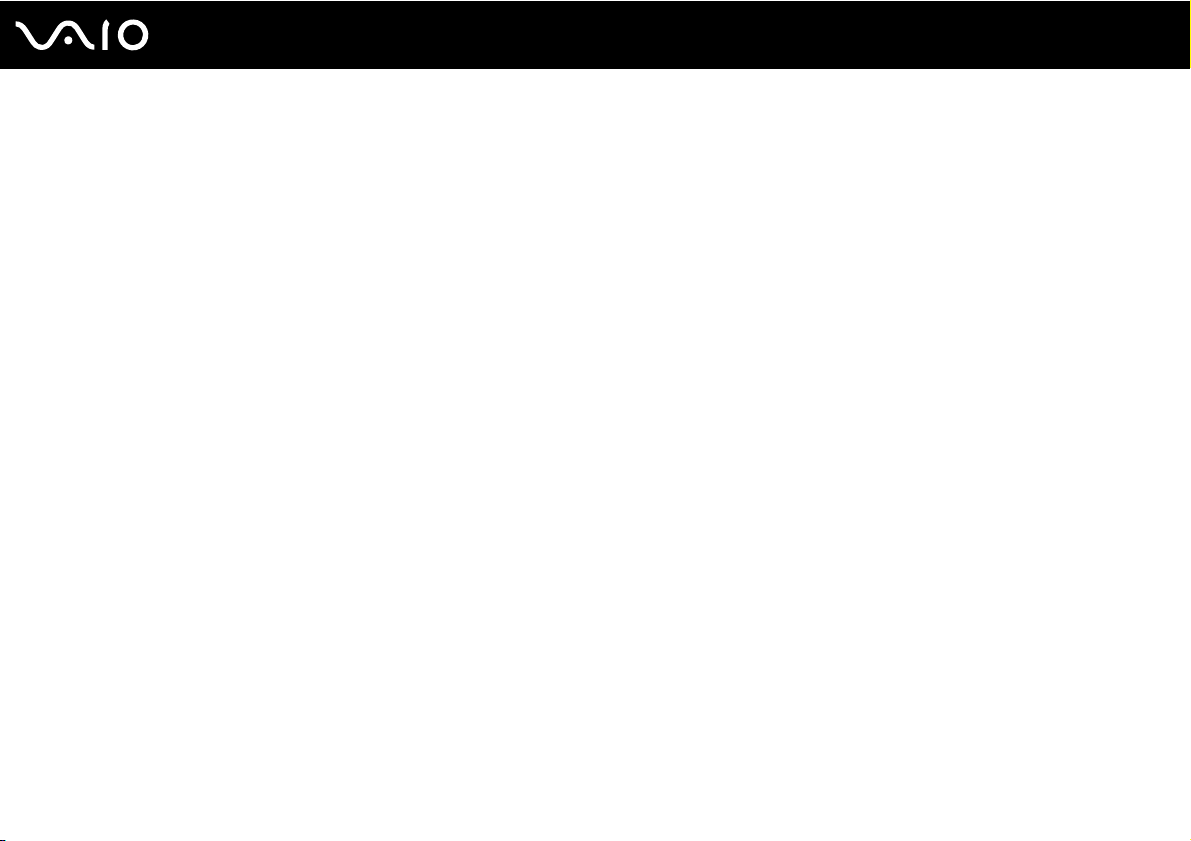
28
nN
Podstawy obsługi
Korzystanie z funkcji dbania o akumulator
Aby zredukować obniżenie sprawności akumulatora, możesz wybrać żądany maksymalny poziom naładowania, korzystając
z funkcji dbania o akumulator.
1 Kliknij Start, Wszystkie programy i VAIO Control Center.
Wyświetlone zostanie okno aplikacji VAIO Control Center.
2 Kliknij dwukrotnie Power Management oraz Battery Care Function.
3 Kliknij pole wyboru Enable Battery Care Function, aby je zaznaczyć.
4 Wybierz żądany maksymalny poziom naładowania.
5 Kliknij przycisk OK.
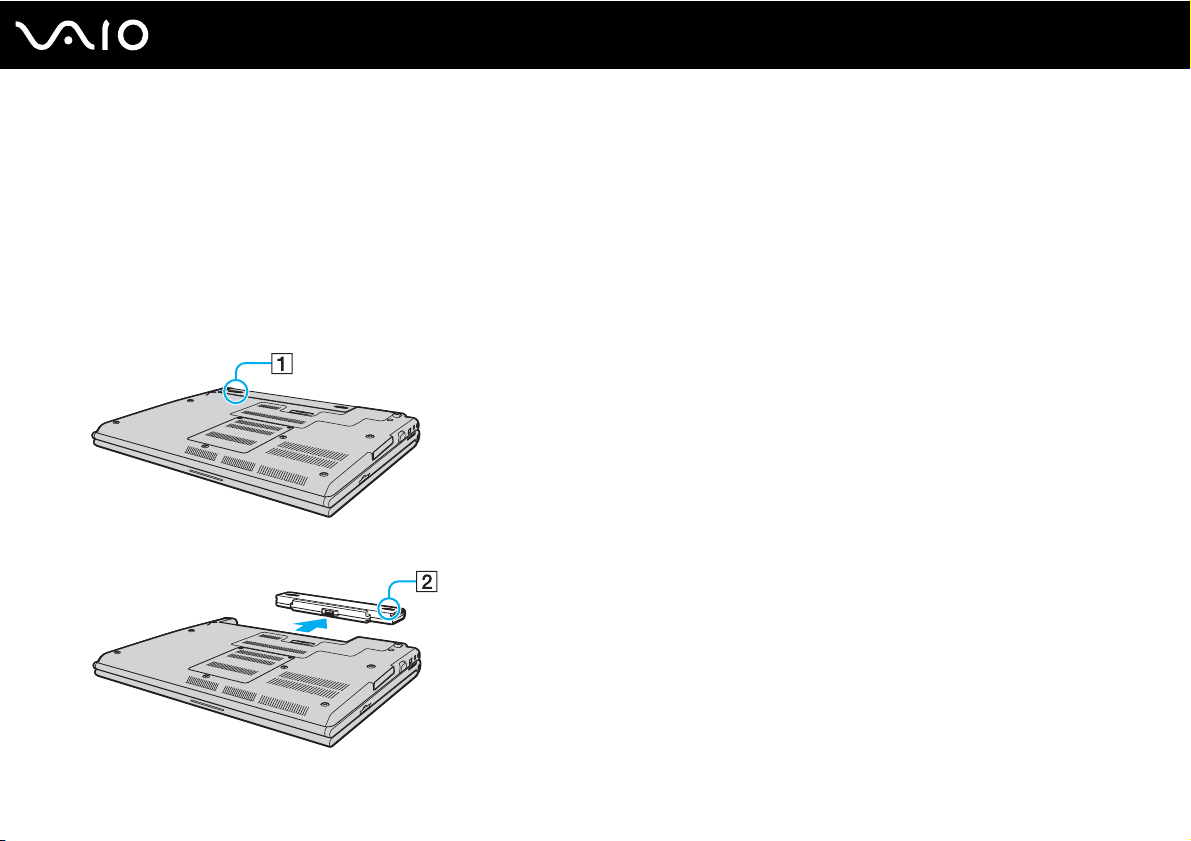
Wyjmowanie akumulatora
!
Jeśli akumulator zostanie wyjęty podczas działania komputera, który nie jest podłączony do zasilacza sieciowego, lub też jeśli
zostanie wyjęty w trybie wstrzymania komputera, może dojść do utraty danych.
Jak wyjąć akumulator
1 Wyłącz komputer i zamknij pokrywę ekranu LCD.
2 Przesuń w kierunku wewnętrznym przełącznik blokady akumulatora (1).
3 Przesuń i przytrzymaj zwalniacz zatrzasku akumulatora (2) oraz wysuń pakiet akumulatora z komputera.
29
nN
Podstawy obsługi
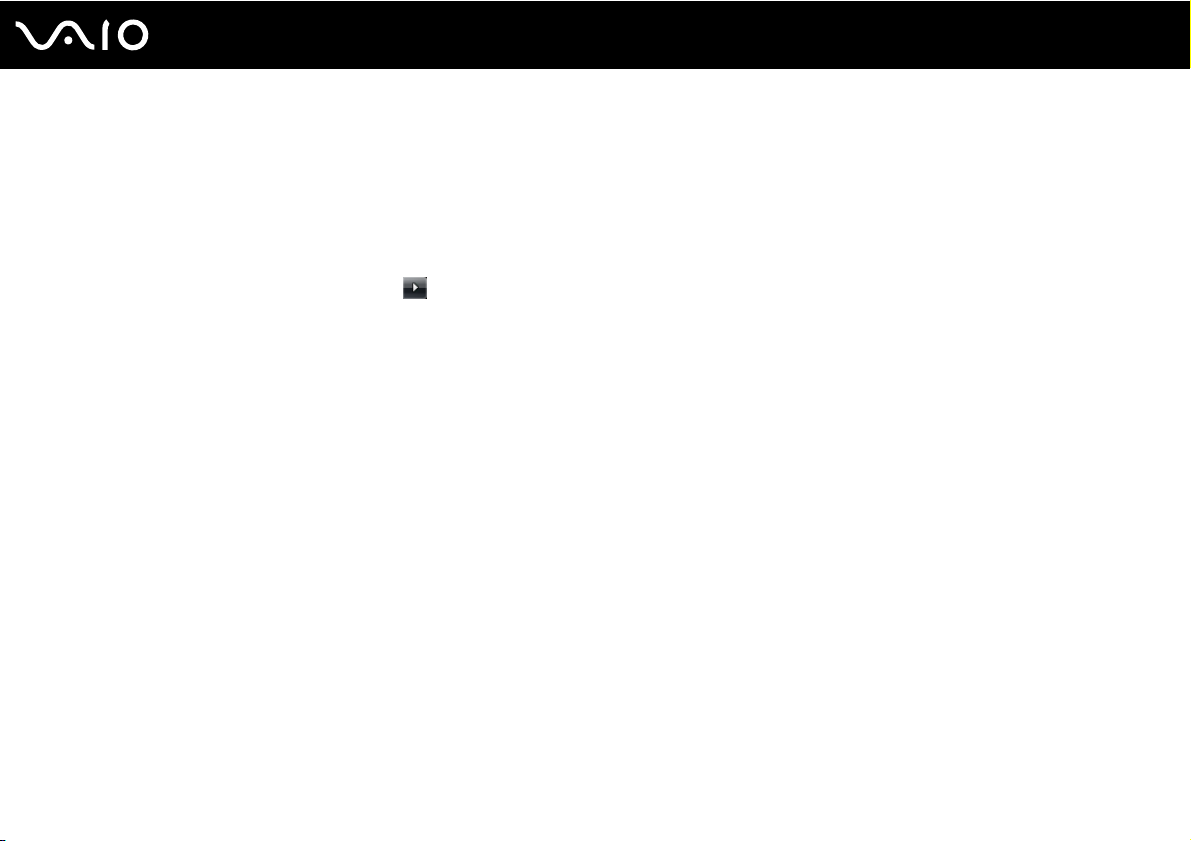
30
nN
Podstawy obsługi
Bezpieczne wyłączanie komputera
Aby uniknąć utraty niezapisanych danych, należy wyłączać komputer w odpowiedni sposób, wg poniższych zaleceń.
Jak wyłączyć komputer
1 Wyłącz wszystkie urządzenia peryferyjne podłączone do komputera.
2 Kliknij kolejno opcje Start, strzałkę przy przycisku Zablokuj i Wyłącz.
3 Zareaguj stosownie na wszystkie komunikaty sugerujące zapisanie dokumentów lub poczekanie na zakończenie pracy
innych użytkowników, a następnie poczekaj, aż komputer automatycznie się wyłączy.
Wskaźnik zasilania przestanie świecić.
